
Բովանդակություն:
- Հեղինակ John Day [email protected].
- Public 2024-01-30 09:45.
- Վերջին փոփոխված 2025-01-23 14:48.

Ինձ միշտ հիացրել է Raspberry Pi- ն, բայց երբեք դրա կարիքը երբեք չեմ ունեցել: Մեր տանը մենք ունենք Sonos- ի երեք բաղադրիչ. Խաղալ 5 -ը հյուրասենյակում, 3 -ը `ննջասենյակում և Sonos CONNECT: AMP- ը բացօթյա բարձրախոսներին միացնում է մեր բակում: Նրանց օգնությամբ մենք կարող ենք լսել գործնականում ամեն ինչ, բացառությամբ մեր տեղական ռադիոկայանի, որը չի հոսում ինտերնետով: Ես իմ գրասենյակում վերևում ունեմ սեղանի ռադիո, որն ունի գծեր և ցանկանում էր, որ այն կարողանայի լսել ամբողջ տանը `հիմնականում սպորտային ուղիղ հեռարձակումների համար: Ես կարող էի հասնել դրան ՝ գնելով մեկ այլ Play 5 կամ CONNECT և օգտագործելով դրա շարքը, բայց ես չունեի բավարար տեղ իմ փոքրիկ գրասենյակում և չէի ցանկանա այդքան ավելի շատ գումար ներդնել միայն այդ հնարավորությունն ունենալու համար: Ես որոշեցի սովորել, թե ինչպես ծրագրավորել Raspberry Pi- ն ՝ մեր Sonos խոսնակների համար հեռավոր մուտքագրում ավելացնելու համար: Ես գրել եմ այս Instructable- ը Raspberry Pi NOOB- ի համար, որը մինչև օրեր առաջ էի, այն, ինչ ինձ թվում է, ամենահամառոտ և նվազագույն քայլերն են, որոնք անհրաժեշտ են Raspberry Pi- ի համար ավտոմատ կերպով 320 կբիթ / վ արագությամբ ստերեո mp3 հոսք մատուցելու համար: մեկնարկից վայրկյանների ընթացքում Sonos- ին: Սա նաև իդեալական միջոց է Sonos- ի ամբողջ տանը լսելու ձեր պտտվող սարքը:
Քայլ 1:


Այն, ինչ ձեզ հարկավոր կլինի.
Raspberry PI 3 Model B 1.2GHz 64-բիթ քառամիջուկ ARMv8 պրոցեսոր, 1 ԳԲ RAM
Աշխատասեղան կամ նոութբուք համակարգիչ `microSD քարտի ընթերցողով
HDMI մուտքով մոնիտոր կամ հեռուստացույց (միայն սկզբնական կարգավորման համար)
USB կամ bluetooth ստեղնաշար և մկնիկ (միայն նախնական կարգավորման համար)
BEHRINGER U-CONTROL UCA202 արտաքին USB ձայնային քարտ (ունի ստերեո RCA մուտքեր)
կամ
Էժան 10 դոլար արժողությամբ USB ստերեո գրավման քարտ
ԼՐԱՈՄ. Եթե USB- ով պտտվող պտտվող սարք ունեք, գուցե կարողանաք այն պարզապես միացնել Pi- ին և օգտագործել այն որպես «ձայնային քարտ» և հրաժարվել ընդհանրապես Behringer- ից գնելուց:
Խմբագրել. Ես տեղյակ չէի, որ Behringer- ն ունի նույն գնով մեկ այլ մոդել `BEHRINGER U-PHONO UFO202 անունով, որն ունի ներկառուցված Phono նախաստորգիչ պտտվող սարքերի համար:
Raspberry Pi- ի ինքնաթիռի ձայնային քարտը չունի աուդիո մուտքեր և շատ քիչ արտաքին USB ձայնային քարտեր կան, որոնք ունեն ստերեո մուտքեր: Իմ երկրորդ ընտրությունը ստերեո ձայնային քարտի «գլխարկն» էր, որը միանում էր Raspberry- ի GPIO կապում, բայց դրա համար պատյան չգտա, և ինձ շատ դուր եկավ Flirc Raspberry Pi գործի տեսքն ու ֆունկցիոնալությունը:
Flirc Raspberry Pi Case Gen2 (Նոր մոդել) (ալյումինե պատյանը գործում է որպես ջերմատաքացուցիչ)
Mediabridge 3.5 մմ Արականից 2 Արու RCA ադապտեր (6 ոտք) (եթե ձեր անալոգային աուդիո աղբյուրն ունի RCA ելքեր, ապա դրա կարիքը չունեք)
Kingston 8 ԳԲ microSDHC Class 4 ֆլեշ հիշողության քարտ
Micro B USB մալուխ - ձախ անկյուն
Քայլ 2:
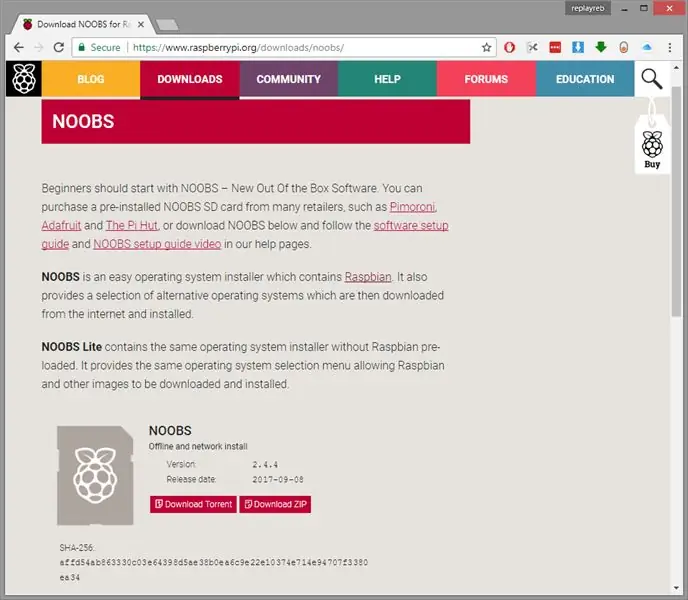
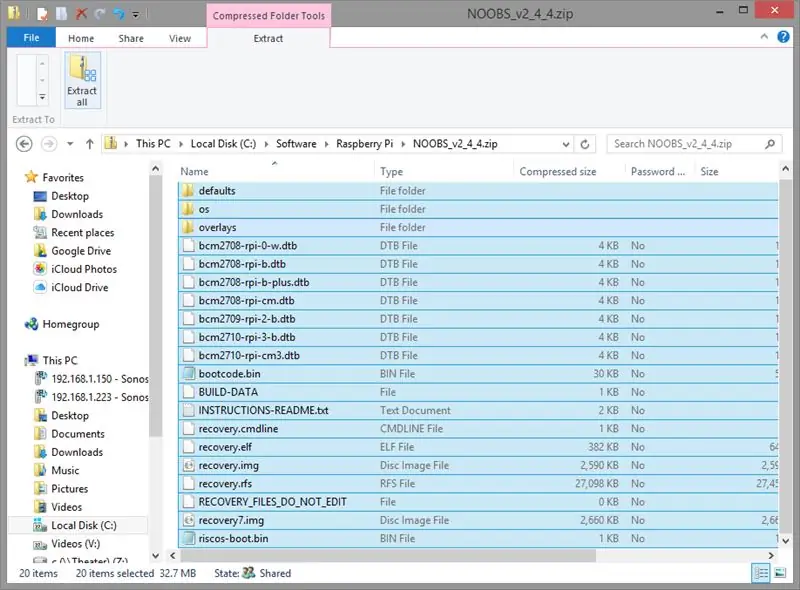
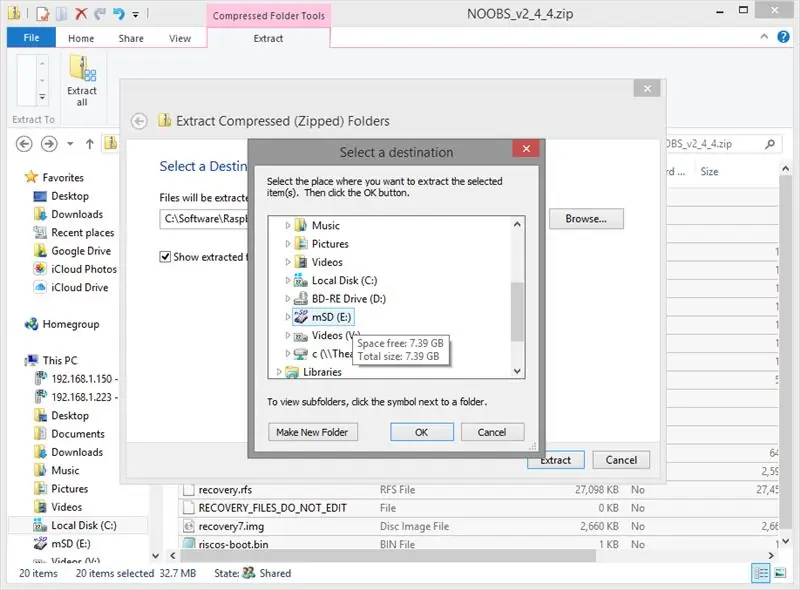
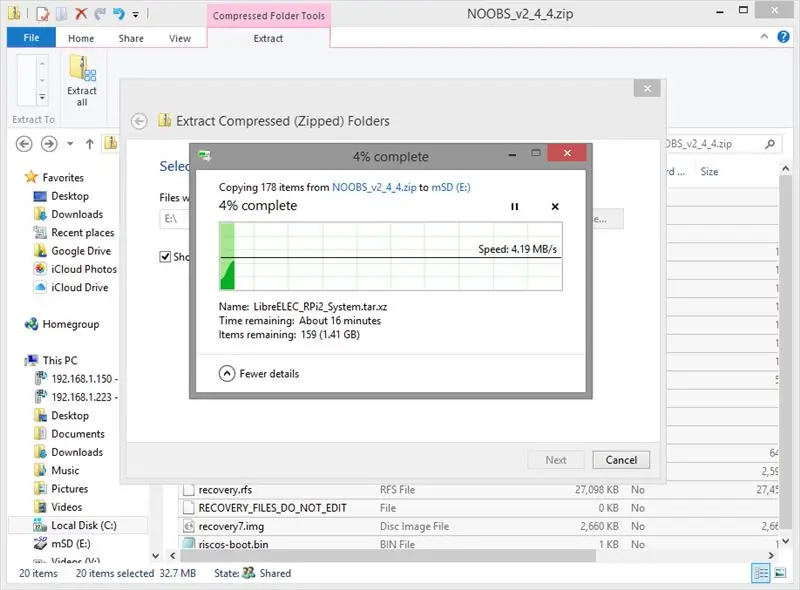
Գնացեք https://www.raspberrypi.org/downloads/noobs ձեր սովորական համակարգչի վրա և ներբեռնեք NOOBS_v2_4_4.zip: Դա բավականին մեծ ֆայլ է (~ 1.4 ԳԲ): Ձեր ֆայլը հանեք zip ֆայլի բովանդակությունը ձեր microSD քարտի վրա: Ես պարզեցի, որ ավելի արագ էր գրում իմ SD քարտը ՝ նախ ֆայլերը հանելով ժամանակավոր թղթապանակ, այնուհետև դրանք պատճենելով քարտի վրա, այլ ոչ թե ուղղակիորեն քարտի վրա հանելու:
Քայլ 3:
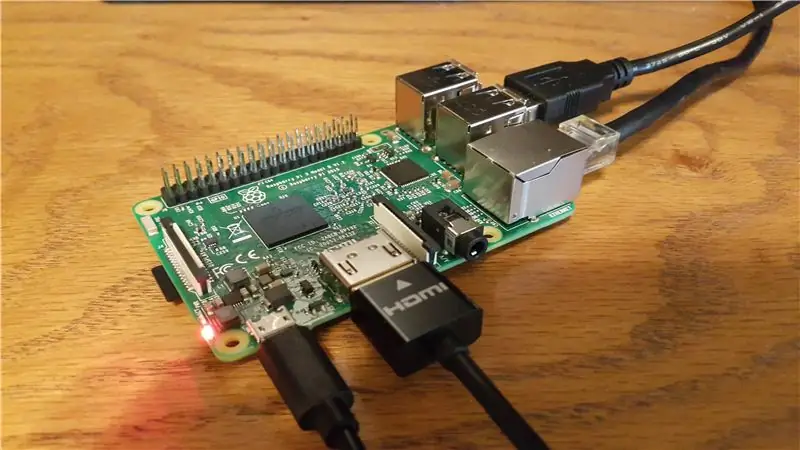
Տեղադրեք microSD քարտը հանված ֆայլերով SD քարտի բնիկի մեջ ՝ Raspberry Pi- ի ներքևի մասում: Միացրեք HDMI մալուխը Raspberry Pi- ից ձեր մոնիտորին կամ հեռուստացույցին: Միացրեք USB ստեղնաշարը, մկնիկը, ethernet մալուխը (կամ կարող եք ավելի ուշ կարգավորել Wi-Fi- ը), USB ձայնային քարտը (Behringer քարտը լրացուցիչ ծրագրակազմ կամ վարորդներ չի պահանջում) և վերջապես Micro USB հոսանքի մալուխը:
Քայլ 4:
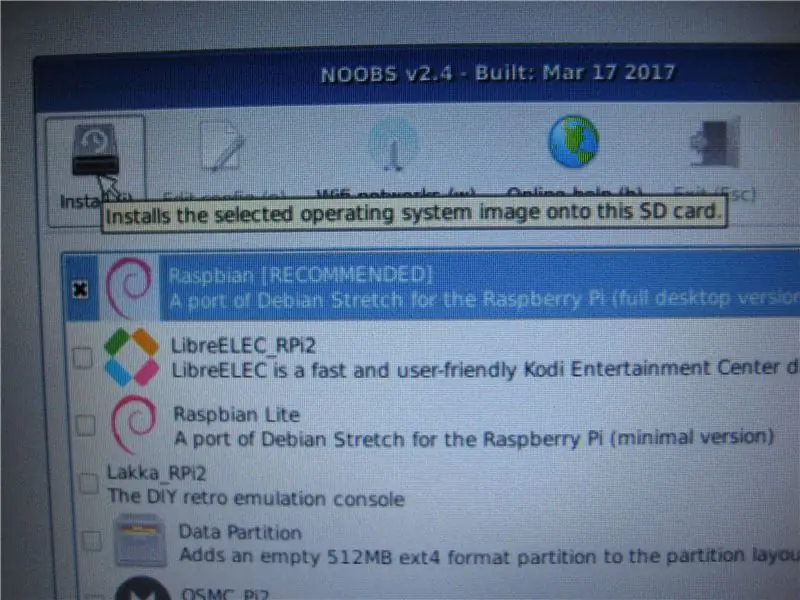
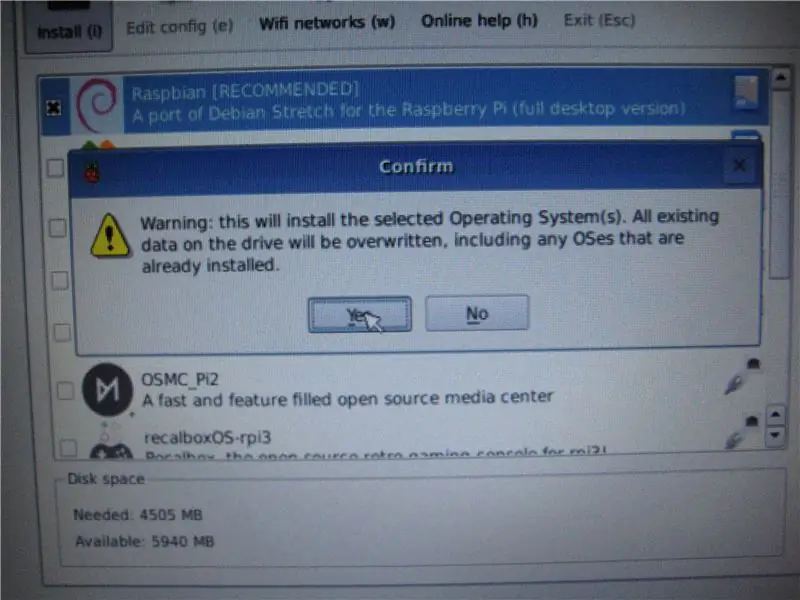
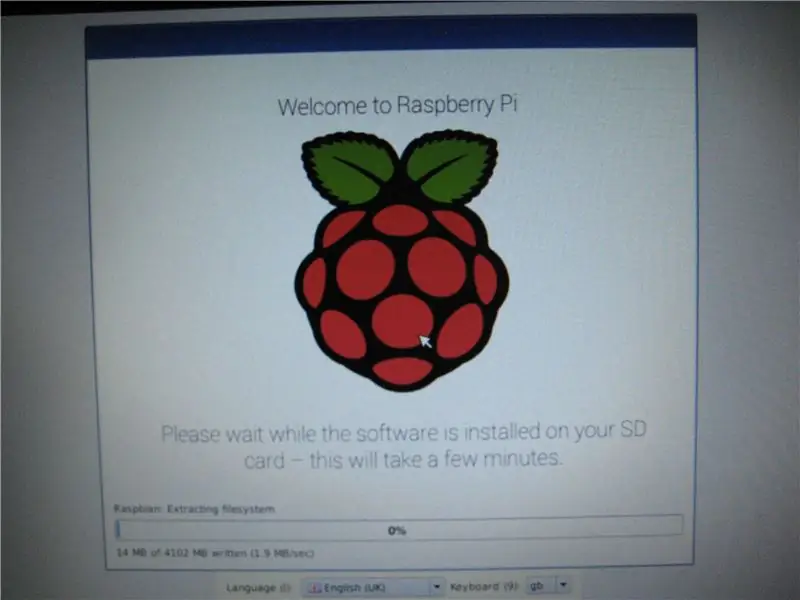
Pi- ն կբեռնվի մինչև օպերացիոն համակարգի տեղադրման էկրանը: Ընտրեք միայն Raspbian- ը և կտտացրեք Տեղադրեք: Տեղադրումը որոշ ժամանակ կպահանջի: Տեղադրման ընթացքում էկրանի վերևի աջ մասում ընդմիջումներով մի փոքր կայծակի պատկերակ կհայտնվեր: Առցանց հետազոտությունը ցույց տվեց, որ եթե Pi- ն շատ է մուտք գործում microSD քարտ կամ այլ կերպ է աշխատում (և մեր դեպքում արտաքին USB ձայնային քարտը սնուցում է), և դուք այն սնուցում եք համակարգչին միացված USB մալուխի միջոցով (ոչ USB- ի հատուկ էներգիայի աղբյուր)) դուք կարող եք տեսնել այն պատկերակը, որը ցույց է տալիս մի փոքր ցածր լարման: Դա միանգամայն նորմալ է և չպետք է ազդի որևէ բանի վրա: OS- ի տեղադրումն ավարտելուց հետո դուք կստանաք հաստատման երկխոսության տուփ: Կտտացրեք OK և Pi- ն կվերագործարկվի:
Քայլ 5:
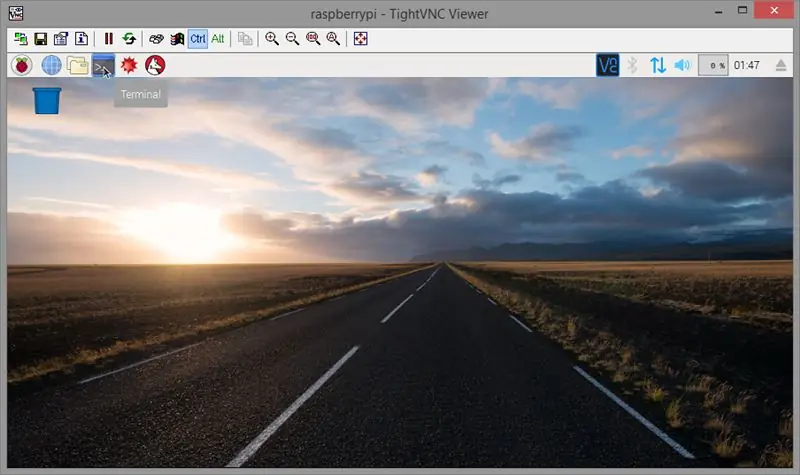
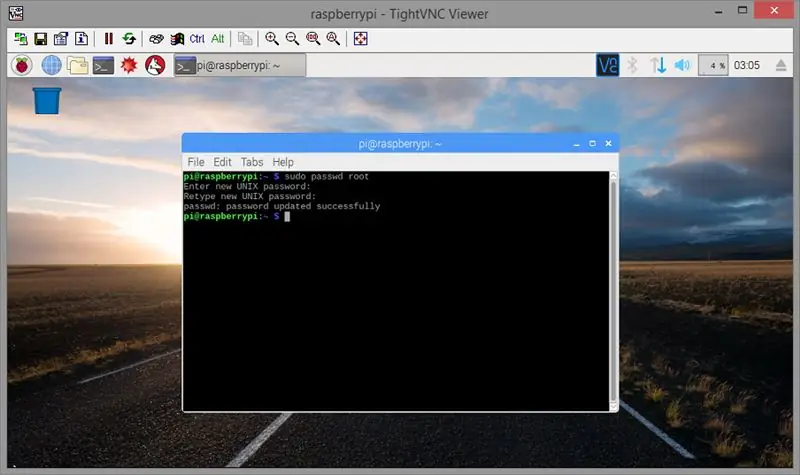
Վերագործարկվելուց հետո կհայտնվի Raspbian աշխատասեղանը: Առաջին բանը, որ մենք պետք է անենք, արմատային գաղտնաբառ սահմանելն է: Կտտացրեք տերմինալի պատկերակին էկրանի վերևի ձախ մասում և մուտքագրեք «sudo passwd root» (առանց չակերտների) և սեղմեք enter: Մուտքագրեք «ազնվամորի» (առանց մեջբերումների) որպես գաղտնաբառ, սեղմեք enter և ապա նորից մուտքագրեք այն և հաստատելու համար սեղմեք enter: BTW, «sudo» հրահանգը նշանակում է «super user do» և թույլ է տալիս կատարել հրամաններ ՝ որպես գերծանրքաշային օգտվող aka root օգտվող:
sudo passwd արմատ
Քայլ 6:
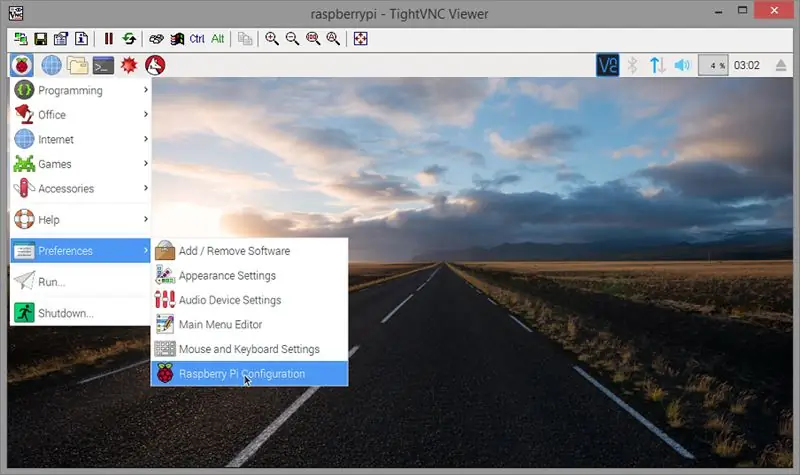
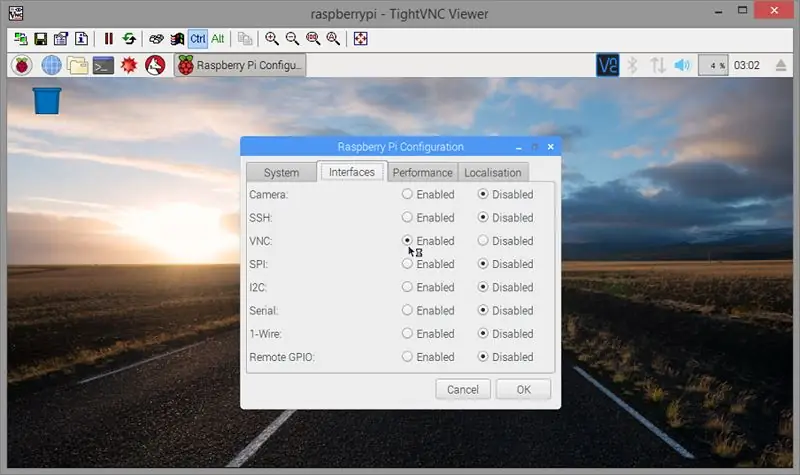
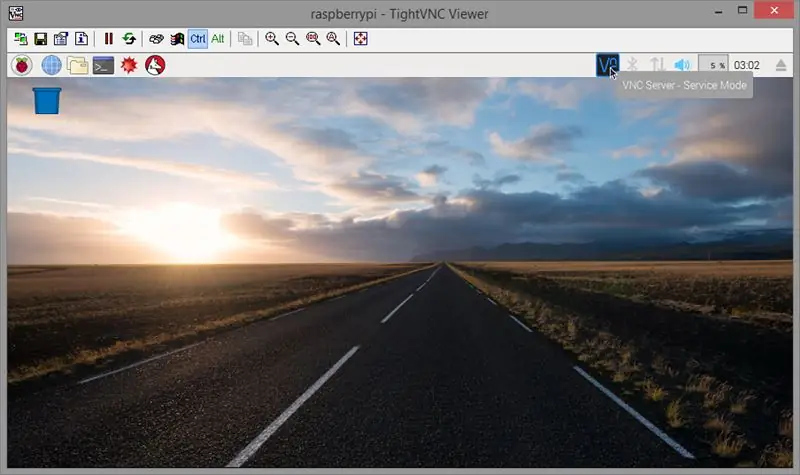
Հաջորդը մենք միացնելու ենք ներկառուցված VNC սերվերը: Սա ամեն ինչ շատ ավելի հեշտ է դարձնում, քանի որ կարող եք պարզապես պատճենել և տեղադրել հրամանները VNC- ի միջոցով, այլ ոչ թե դրանք մուտքագրել: Ընտրեք GUI մենյու (առաջադրանքի փոքրիկ ազնվամորին)> Նախընտրանքներ> Ազնվամորի Pi կազմաձևում> Ինտերֆեյսեր: Կտտացրեք Միացված է VNC- ի կողքին, այնուհետև OK: Մի քանի վայրկյան անց VNC պատկերակը կհայտնվի առաջադրանքի տողում: Կտտացրեք այն, այնուհետև ընտրացանկի պատկերակը վերևի աջ մասում (տուփ 3 հորիզոնական տողով), այնուհետև ՝ Ընտրանքներ: Անվտանգության ընտրանքներում կոդավորումը սահմանեք «Նախընտրեք անջատված», իսկ իսկությունը ՝ որպես «VNC գաղտնաբառ»: Կբացվի գաղտնաբառի տուփ: Յուրաքանչյուր տուփի մեջ մուտքագրեք «ազնվամորի» (առանց չակերտների) գաղտնաբառի համար և կտտացրեք OK: Դուք կստանաք երկրորդ նախազգուշական տուփը, որը հաստատելու համար պետք է սեղմել OK: Մենք ստեղծում ենք աուդիո հոսք, չենք պահում միջուկային կոդերը:)
Քայլ 7:
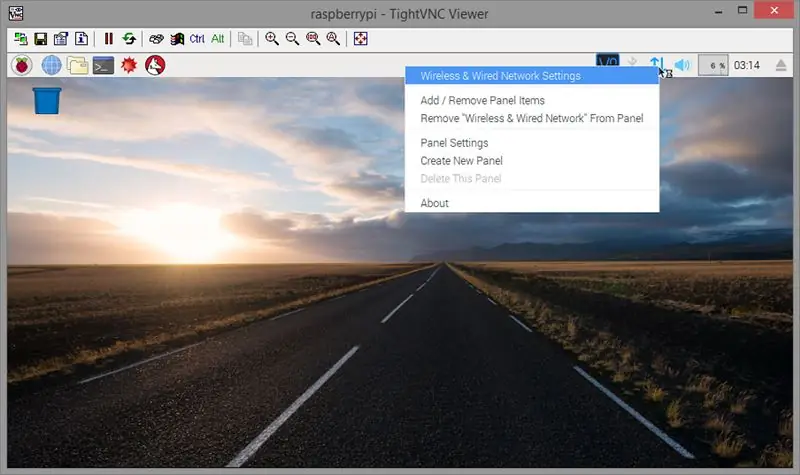
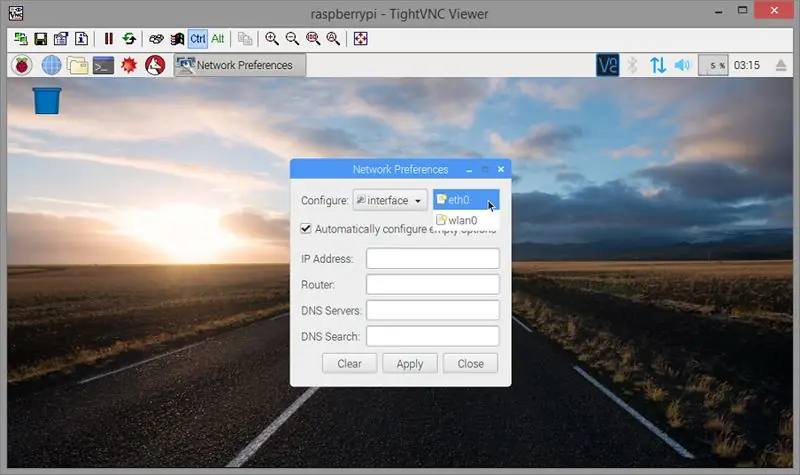
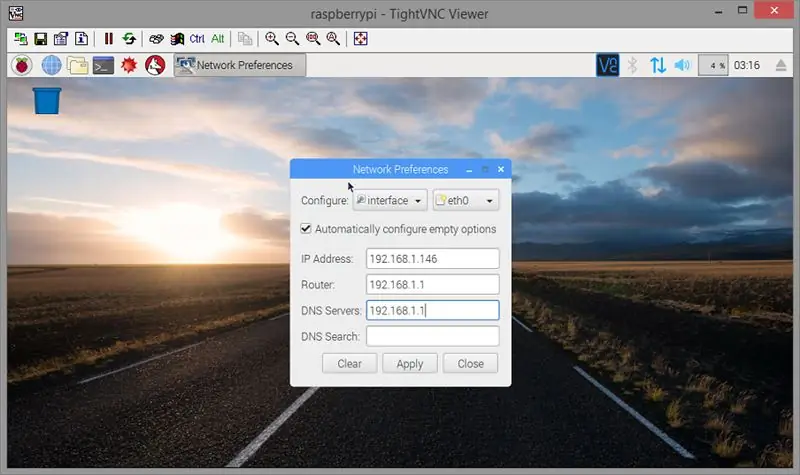
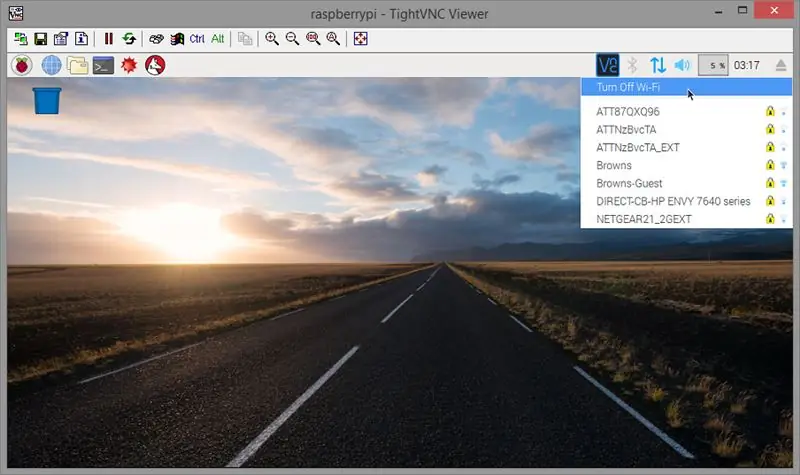
Ավելի հեռուն գնալուց առաջ մենք պետք է ստատիկ IP հասցե նշանակենք: Եթե ձեր Pi- ի IP հասցեն պատահականորեն նշանակված է ձեր երթուղիչի DHCP սերվերի կողմից, ապա IP հասցեն կարող է հետագայում փոխվել, և դուք չեք կարողանա միանալ VNC- ի (կամ այդ դեպքում Sonos- ի) միջոցով: Աջ-սեղմեք առաջադրանքների տողում գտնվող ցանցի միացումների պատկերակին (փոքր վեր և վար սլաքի պատկերակը) և ընտրեք «Անլար և լարային ցանցի կարգավորումներ»: ՁԱՅՆ սեղմեք վերին աջ վանդակի վրա և ընտրեք «eth0» ՝ Ethernet կապը կամ անլար «wlan0»-ը կարգավորելու համար: Ես խորհուրդ կտայի ստատիկ IP նշանակել միայն մեկին կամ մյուսին: Ես խնդիր ունեի, երբ ես առաջին անգամ ստեղծեցի իմ Pi- ն, որտեղ ես միևնույն ստատիկ IP հասցեն նշանակեցի երկու միացումներին, և իմ Pi- ի անլարն արգելափակված էր, և ես չկարողացա այն ճիշտ աշխատել, այնպես որ ես ստիպված էի սկսել ամբողջովին OS- ի տեղադրումը: Ամեն դեպքում, մուտքագրեք ձեր ուզած IP հասցեն IP հասցեի դաշտում և մուտքագրեք ձեր երթուղիչի IP հասցեն ինչպես երթուղիչի, այնպես էլ DNS սերվերների դաշտում: Կտտացրեք Դիմել և փակել:
NOTԱՆՈԹՈԹՅՈՆ. Հնարավոր է, որ ավելի հեշտ լինի ստատիկ IP հասցե նշանակելը `օգտագործելով ձեր երթուղիչի DHCP IP ամրագրման հնարավորությունը, եթե այն ունի: Ձեզ կարող է անհրաժեշտ լինել Pi- ի MAC հասցեն կամ այն կարող է պարզապես հայտնվել ձեր երթուղղիչի ադմինիստրատորի էջում միացված սարքերի ցանկում: Եթե Ձեզ անհրաժեշտ է MAC հասցեն, ապա մուտքագրեք «ifconfig eth0» հրամանը տերմինալի պատուհանում ethernet- ի համար կամ «ifconfig wlan0» WiFi- ի համար: Հետաքրքիր է, որ WiFi- ի MAC հասցեն կհայտնվի «եթեր» -ով սկսվող տողում
Քայլ 8:

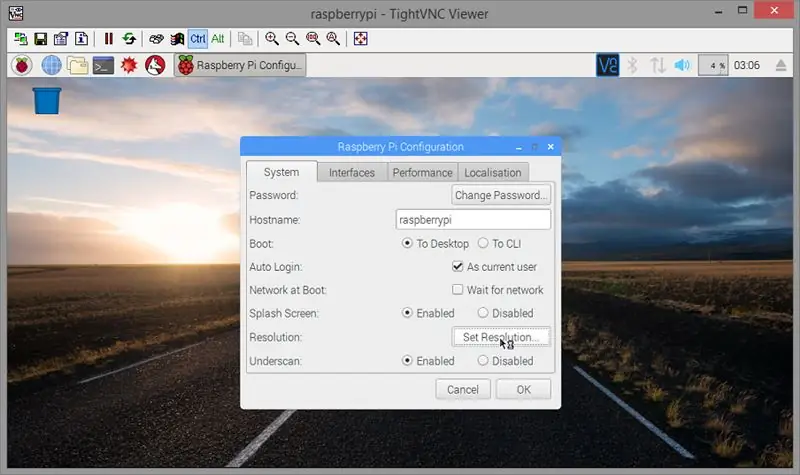
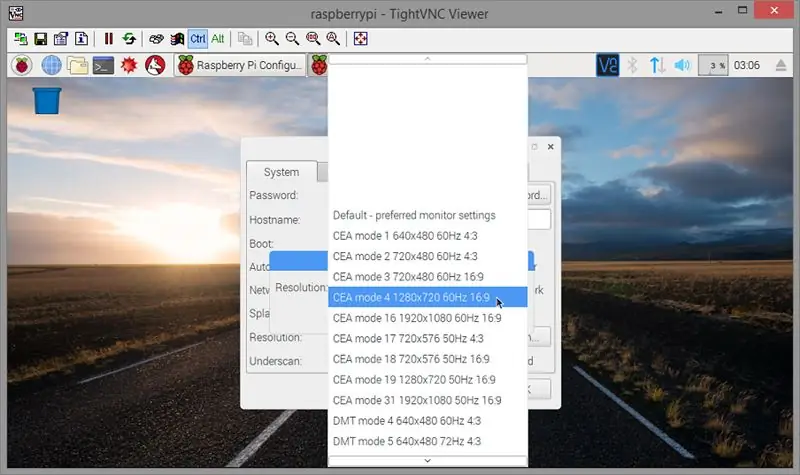
Հաջորդը մենք պետք է սահմանենք էկրանի կանխադրված լուծաչափը: Սա կարող է հիմար թվալ, քանի որ մենք արդեն միացված ենք մոնիտորին, բայց ավելի ուշ, երբ VNC- ով միանում եք առանց մոնիտորի (ինչպես ասում են, առանց գլխի), այն կվերադառնա Pi- ի կանխադրված 640x480 բանաձևին, որը շատ փոքր էկրան է: աշխատել հետ! Ընտրեք GUI- ի ընտրացանկ> Նախապատվություններ> Raspberry Pi Configuration> Set Resolution: Տեղադրեք այն 1280x720 կամ ավելի բարձր մակարդակի վրա և վերագործարկելու համար կտտացրեք OK և Yes:
Քայլ 9:
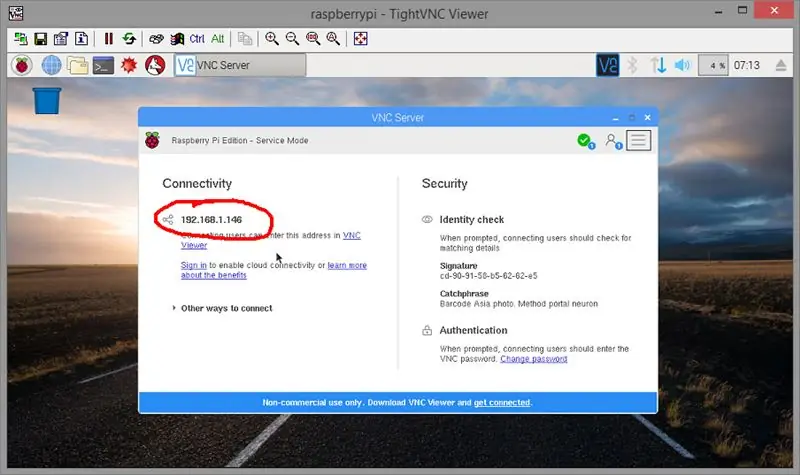
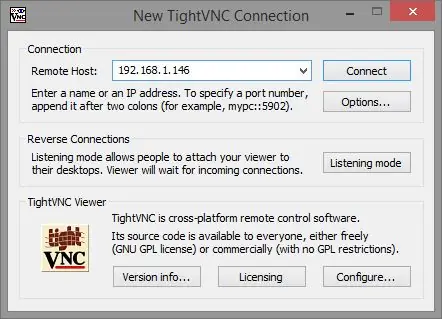
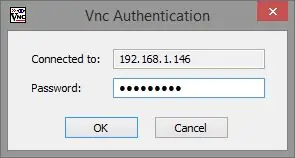
Այս պահին գուցե ցանկանաք սկսել օգտագործել VNC ՝ Pi- ն վերահսկելու համար: Կրկին բացեք VNC կառավարման վահանակը Raspbian աշխատասեղանին և փնտրեք IP հասցեն «Միացում» բաժնում: Տեղադրեք և գործարկեք VNC դիտիչ ձեր սովորական համակարգչի վրա և օգտագործեք այդ IP հասցեն ՝ միացնելու և մուտքագրելու համար «ազնվամորի» (առանց մեջբերումների) որպես գաղտնաբառ: Windows- ի համար օգտագործել եմ TightVNC- ը: Միանալուց հետո կարող եք պահպանել Pi- ի VNC կապը որպես դյուրանցում ձեր աշխատասեղանին `հետագայում արագ միանալու համար` շրջանցելով մուտքի էկրանը: Դուք կստանաք նախազգուշացում գաղտնաբառի դյուրանցման մեջ պահելու մասին: Կրկին ՝ ծածկագրերը: Pi- ի տերմինալի պատուհանում պատճենելու և տեղադրելու համար ընտրեք կամ ընդգծեք ձեր սովորական համակարգչի տեքստը կամ հրամանները, սեղմեք Ctrl-C (բառացիորեն միաժամանակ սեղմեք Ctrl և C ստեղնաշարի վրա) կամ աջ սեղմեք և ընտրեք «Պատճենել , այնուհետև ակտիվացրեք Pi- ի VNC դիտիչի պատուհանը և IGHիշտ սեղմեք տերմինալի պատուհանի ներսում` անմիջապես կուրսորի վրա և ընտրեք Տեղադրեք:
Քայլ 10:


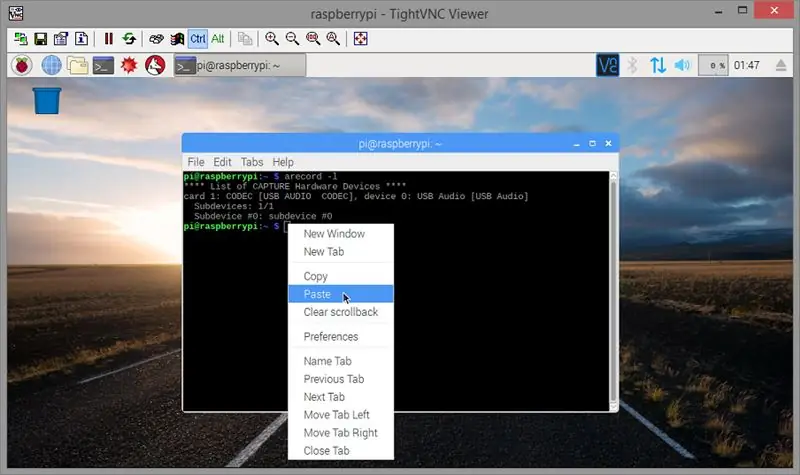
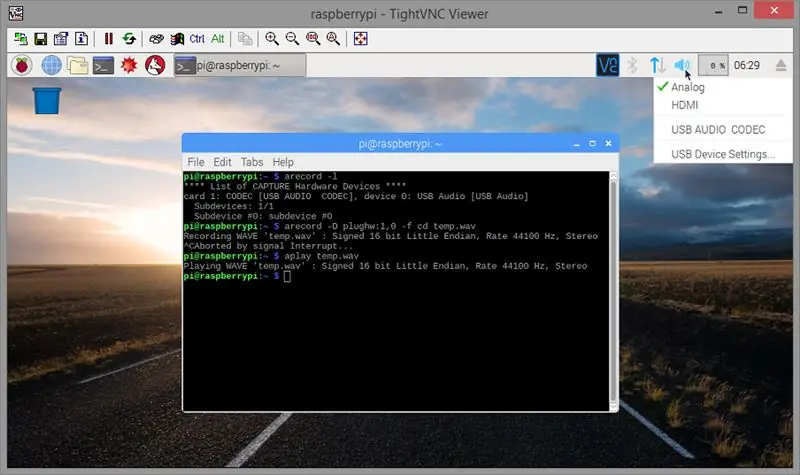
Հաջորդը մենք փորձարկելու ենք ձայնային քարտը `համոզվելու, որ այն ճիշտ է աշխատում: Միացրեք կենդանի ձայնի աղբյուր USB ձայնային քարտի RCA գծի մուտքերին: Բացեք տերմինալի պատուհանը և մուտքագրեք «arecord -l» (դա փոքրատառ «L» է) և սեղմեք enter: Այն կցուցադրի ձեր կցված ձայնային քարտի սարքերը: «Քարտ» բառից հետո համարը ձեր սարքի համարն է: «Plughw» բառից հետո փոխարինեք այդ թիվը հաջորդ հրամանում: wav »: Դա կսկսի ձայնագրել CD- որակի.wav ֆայլը ձայնային քարտի մուտքերից: Մի քանի վայրկյան հետո սեղմեք Ctrl-C (բառացիորեն միաժամանակ սեղմեք Ctrl և C ստեղնաշարի ստեղնը) `ձայնագրությունը դադարեցնելու համար: Այն նվագարկելու համար հարկավոր է ականջակալները միացնել ականջակալների վարդակին, որը գտնվում է Raspberry Pi քարտի վրա կամ արտաքին USB ձայնային քարտի ականջակալների միակցիչին: Աջ-սեղմեք առաջադրանքի վահանակի բարձրախոսի պատկերակին և ընտրեք համապատասխան սարքը, որի մեջ ականջակալները միացրել եք և բարձրացրեք ձայնը (Անալոգային = Raspberry Pi ականջակալների խցիկ; USB AUDIO CODEC = Արտաքին USB ձայնային քարտի ականջակալների խցիկ): Մուտքագրեք «aplay temp.wav» և սեղմեք enter և պետք է լսեք այն, ինչ նոր եք ձայնագրել: Pi- ի ձայնային քարտը այնքան էլ լավը չէ, այնպես որ, եթե դուք լսում եք դրա ներկառուցված ականջակալների խցիկի միջոցով, մի անհանգստացեք, եթե այն այդքան էլ լավ չի հնչում: Մեր ձայնային հոսքը ամբողջովին թվային կլինի և հիանալի կհնչի Sonos- ում:
arecord -l
arecord -D plughw: 1, 0 -f cd temp.wav
aplay temp.wav
Քայլ 11:
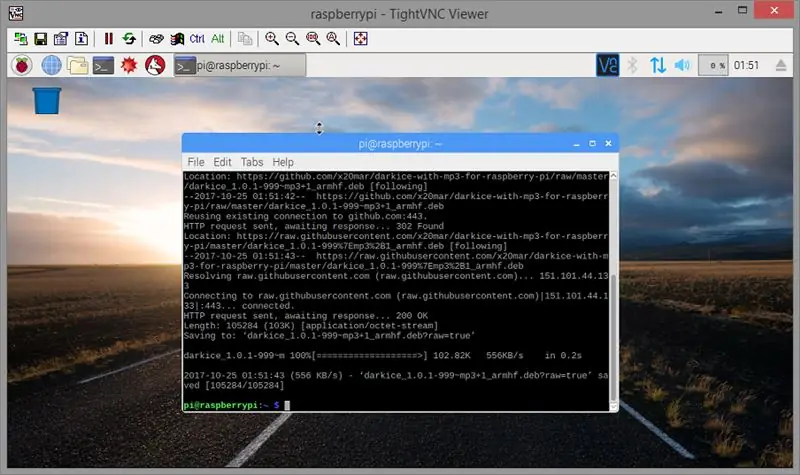
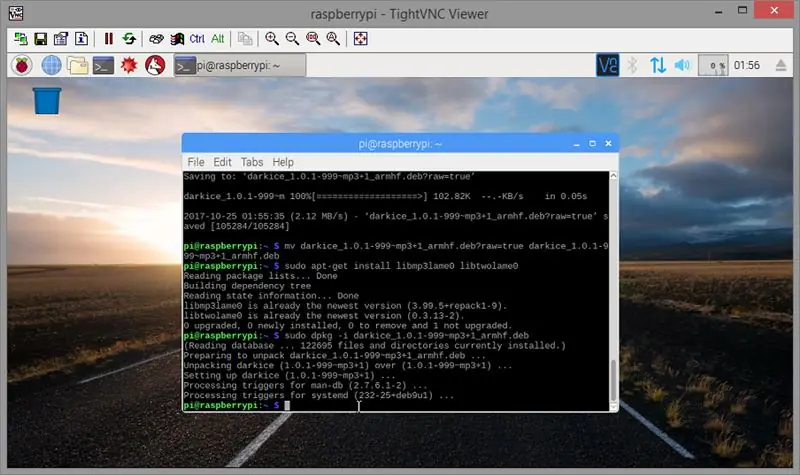
Հաջորդը մենք մտադիր ենք տեղադրել երկու ծրագիր ՝ Darkice և Icecast2: Darkice- ն այն է, ինչը կոդավորելու է մեր կենդանի ձայնային աղբյուրը mp3 հոսքի մեջ, իսկ Icecast2- ը այն է, ինչ այն ծառայելու է Sonos- ին որպես Shoutcast հոսք: Տերմինալի պատուհանում այս տողերից յուրաքանչյուրը մուտքագրեք մեկ -մեկ, որին հաջորդում է մուտքագրման ստեղն ամեն անգամ.
wget
mv darkice_1.0.1-999 ~ mp3+1_armhf.deb? raw = true darkice_1.0.1-999 ~ mp3+1_armhf.deb
sudo apt-get տեղադրել libmp3lame0 libtwolame0
sudo dpkg -i darkice_1.0.1-999 ~ mp3+1_armhf.deb
Քայլ 12:
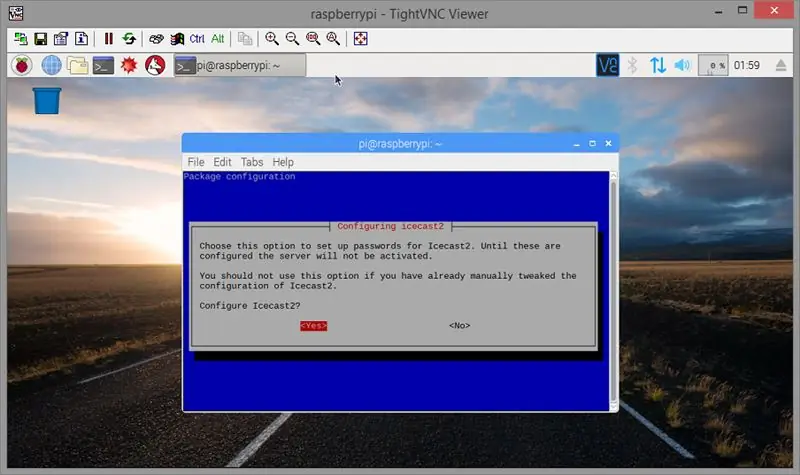
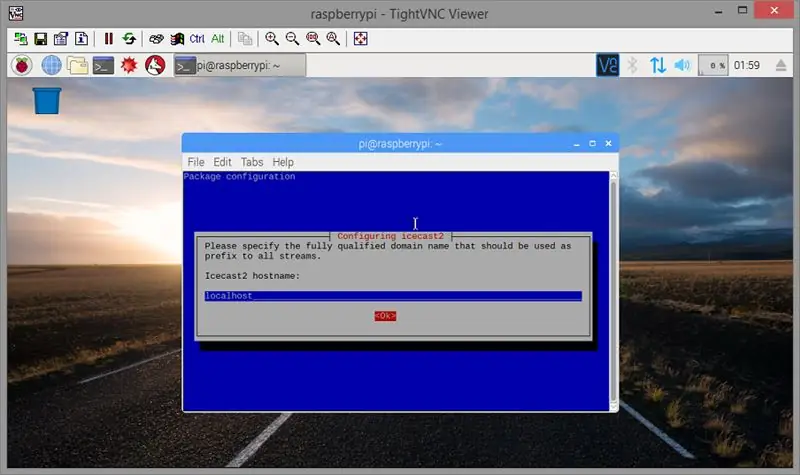
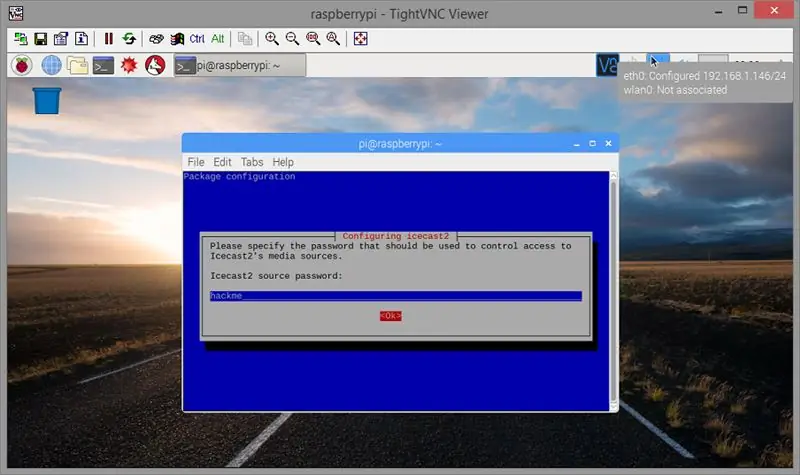
Այժմ տեղադրել Icecast2- ը: Մուտքագրեք «sudo apt-get install icecast2», որին հաջորդում է enter: Տեղադրվելուց հետո պատուհան է հայտնվում ՝ հարցնելով, թե արդյոք ցանկանում եք կարգավորել Icecast2- ը: Հպեք ձախ սլաքի ստեղնին և մուտքագրեք ՝ Այո ընտրելու համար: Երկրորդ էկրանին սեղմեք ներքևի սլաքի ստեղնը և մուտքագրեք ՝ OK ընտրելու համար ՝ կանխադրված հյուրընկալող անունը «localhost» օգտագործելու համար: Հաջորդ երեք էկրաններին սեղմեք ներքևի սլաքը և մուտքագրեք բանալին, որպեսզի համաձայնեք օգտագործել «hackme» - ը որպես կանխադրված աղբյուր, ռելե և կառավարման գաղտնաբառ: Չնայած մենք համաձայն ենք բոլոր կանխադրված պարամետրերին, այս քայլերը պետք է ավարտվեն ՝ Icecast2 սերվերը ակտիվացնելու համար:
sudo apt-get տեղադրել icecast2
Քայլ 13:
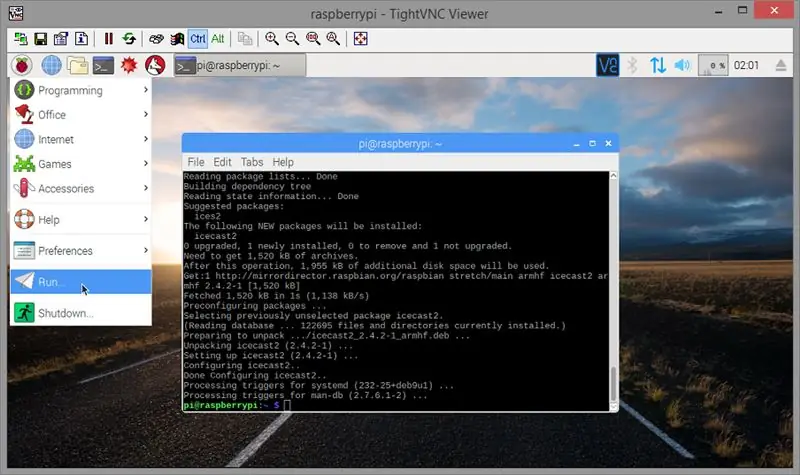
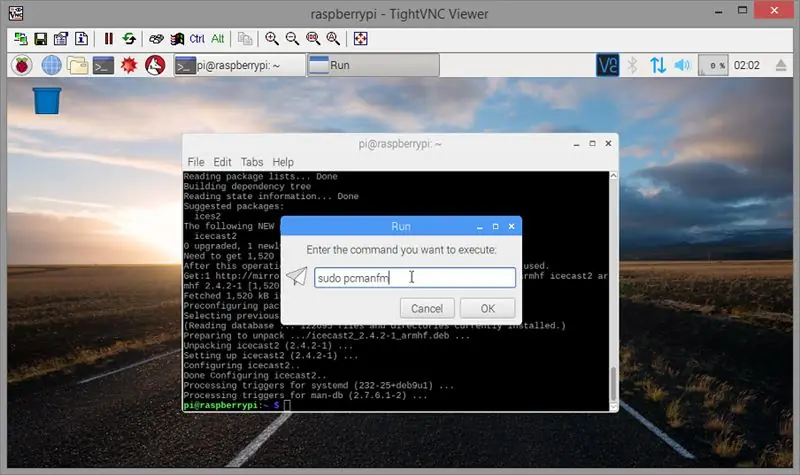
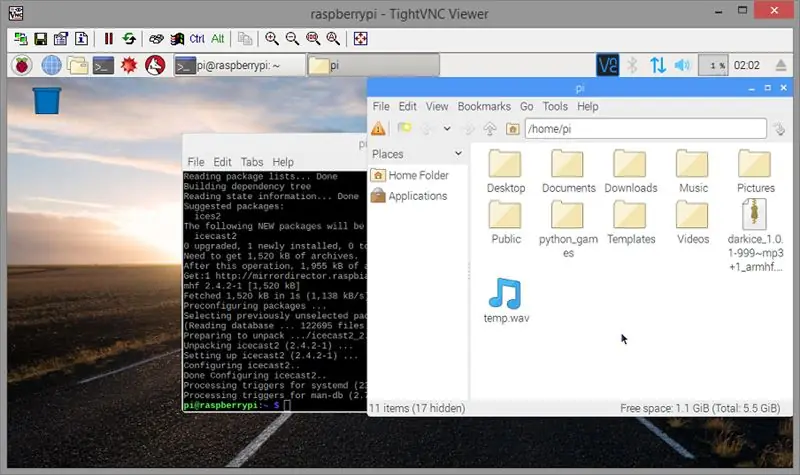
Հաջորդը մենք պետք է գործարկենք GUI ֆայլերի կառավարիչը որպես արմատային օգտվող: Դա անելու համար ընտրեք GUI ընտրացանկ> Գործարկել: Մուտքագրեք «sudo pcmanfm» և սեղմեք enter: Դա կբացի ֆայլերի կառավարիչը (մեզ համար Windows Explorer- ի համար ֆայլերի հետազոտողի համարժեքը) տնային գրացուցակում (/home/pi), և դուք կտեսնեք մեր կողմից նախկինում ներբեռնված darkice տեղադրման ֆայլը, ինչպես նաև temp.wav ֆայլը, որը մենք ստեղծել ենք ստուգեք ձայնային քարտը: Աջ-սեղմեք Explorer- ի պատուհանի դատարկ տարածքի վրա և ընտրեք Ստեղծել նոր, այնուհետև Դատարկ ֆայլ: Անվանեք «darkice.cfg» և կտտացրեք OK: Այնուհետև ԱՇՏ-կտտացրեք այդ նոր ստեղծված ֆայլին և ընտրեք այն բացել Leafpad- ով (Windows- ի նոթատետրին համարժեք): Պատճենեք ստորև նշված տողերը և տեղադրեք դրանք Leafpad- ում, այնուհետև կտտացրեք Ֆայլ և Պահել: Իմ ընտրած պարամետրերը լավագույն որակի mp3 հոսքի համար են, բայց գուցե ցանկանաք դրանք փոխել ավելի ցածր որակի պարամետրերի վրա, եթե ձեր ցանցից դուրս եք հոսելու, օրինակ. Համացանց. Համոզվեք, որ ձեր ձայնային քարտի համարը ճիշտ է «սարք = plughw: 1, 0» տողում: Դուք նկատում եք, որ «որակի» տողը մեկնաբանվում է # -ով ՝ դրա դիմաց: Այն օգտագործվում է միայն այն դեպքում, եթե դուք սահմանում եք «bitrateMode = vbr» (փոփոխվող բիթային արագություն): Դուք չեք կարող որակի արժեք սահմանել cbr (մշտական բիթային արագություն) օգտագործելիս, հակառակ դեպքում հոսքը կակազի և բաց կթողնի: Ես գտա այս փոքրիկ գոհարը միայն բազմամյա հիասթափությունից հետո: Ես ենթադրում էի, որ որակի արժեքը անտեսված կլիներ, եթե դուք օգտագործում էիք cbr, բայց պարզվում է, որ դա այդպես չէ և իսկապես կապիկների բանալին գցում է աշխատանքների մեջ: Եվ հակառակը, եթե որոշեք vbr օգտագործել, ապա պետք է մեկնաբանեք «bitrate = 320» տողը և մեկնաբանեք «որակի» տողը:
[ընդհանուր]
տևողություն = 0 # տևողություն s- ում, 0 ընդմիշտ բուֆերSecs = 1 # բուֆեր, վայրկյանների ընթացքում նորից միացեք = այո # նորից միացեք անջատված լինելու դեպքում [մուտք] սարք = plughw: 1, 0 # Ձայնային քարտի սարք աուդիո մուտքի նմուշի համար Գնահատել = 44100 # ընտրանքի արագությունը 11025, 22050 կամ 44100 բիթ PerSample = 16 # բիթ ալիք = 2 # 2 = ստերեո [icecast2-0] bitrateMode = cbr # կայուն բիթային արագություն ('cbr' հաստատուն, 'abr' միջին) #quality = 1.0 # 1.0 լավագույն որակը (օգտագործել միայն vbr) ձևաչափով = mp3 # ձևաչափ: Ընտրեք 'vorbis' OGG- ի համար Vorbis bitrate = 320 # bitrate server = localhost # կամ IP port = 8000 # port for IceCast2 access password = hackme # source code for IceCast2 server mountPoint = rapi.mp3 # mount point on IceCast2 server.mp3 կամ.ogg անունը = Ազնվամորի Պի
Քայլ 14:
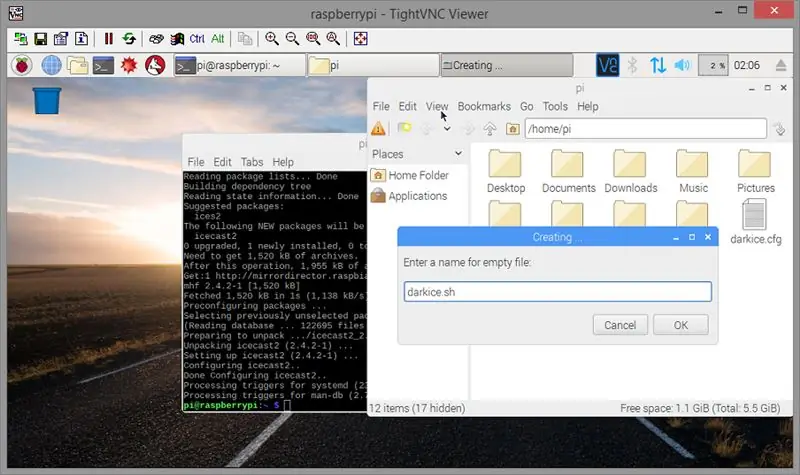
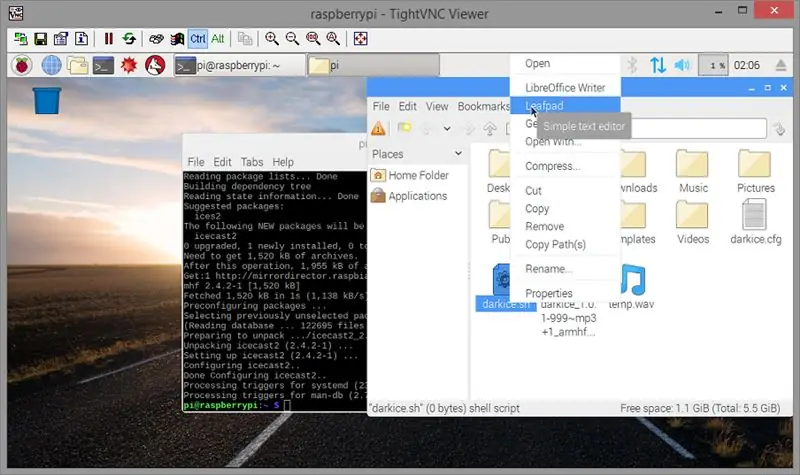
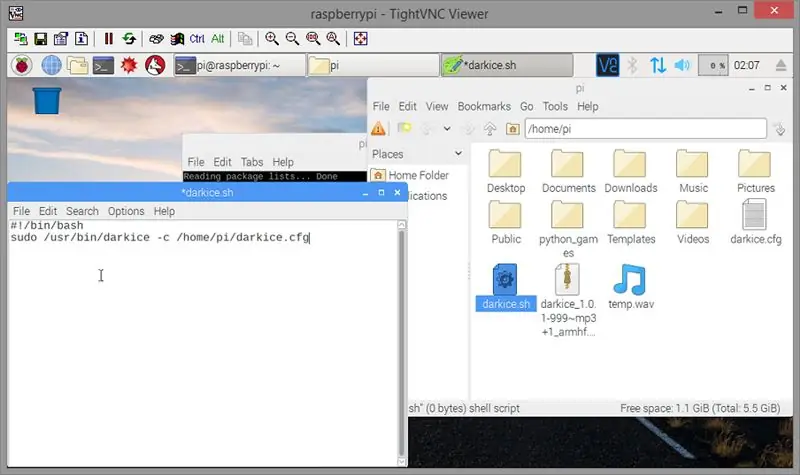
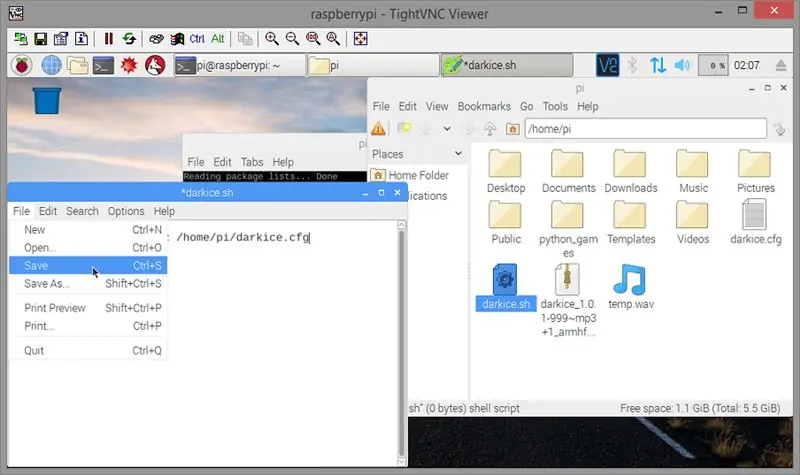
Հաջորդը մենք պետք է կատարենք նույն քայլերը, ինչ նախկինում `« darkice.sh »անունով դատարկ ֆայլ ստեղծելու համար:. Sh ֆայլը համարժեք է.bat կամ խմբաքանակի ֆայլին DOS- ի կամ Windows- ի համար: Բացեք Leafpad- ի միջոցով, պատճենեք և տեղադրեք ստորև նշված տողերը և պահեք:
#!/bin/bash
sudo/usr/bin/darkice -c /home/pi/darkice.cfg
Քայլ 15:
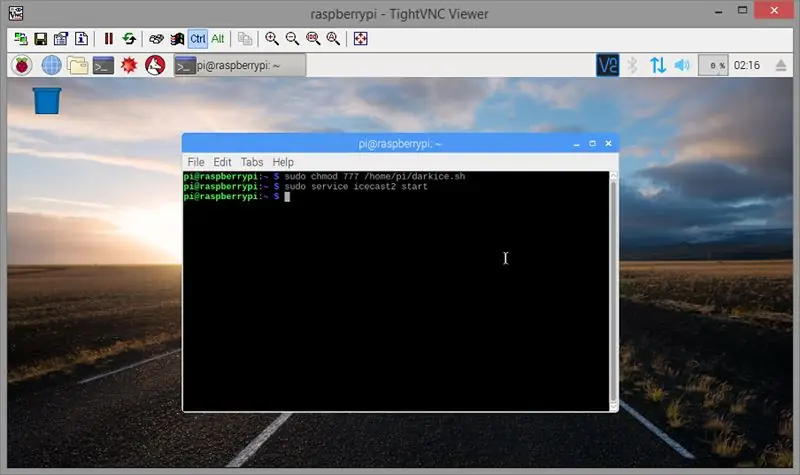
Հաջորդը մենք պետք է գործարկենք հրաման ՝ darkice.sh ֆայլը գործարկելի դարձնելու համար: Բացեք տերմինալի պատուհանը և մուտքագրեք «sudo chmod 777 /home/pi/darkice.sh» և սեղմեք enter: Այժմ ժամանակն է սկսել Icecast2 սերվերի ծառայությունը: Մուտքագրեք «sudo service icecast2 start» և սեղմեք enter:
sudo chmod 777 /home/pi/darkice.sh
sudo ծառայություն icecast2 սկիզբ
Քայլ 16:
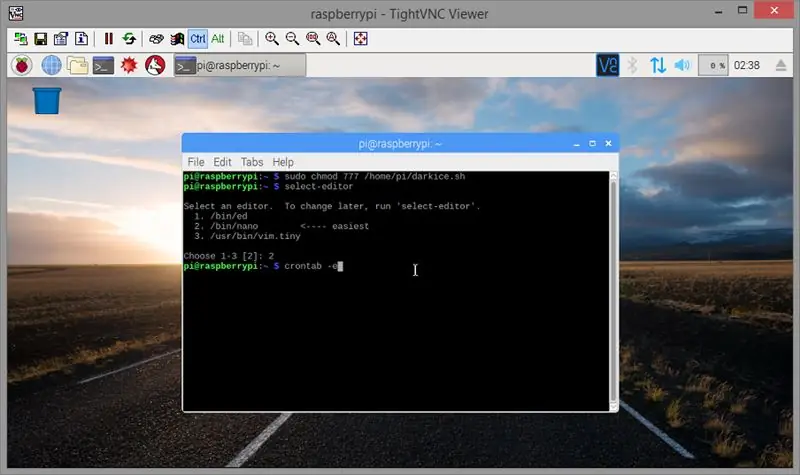
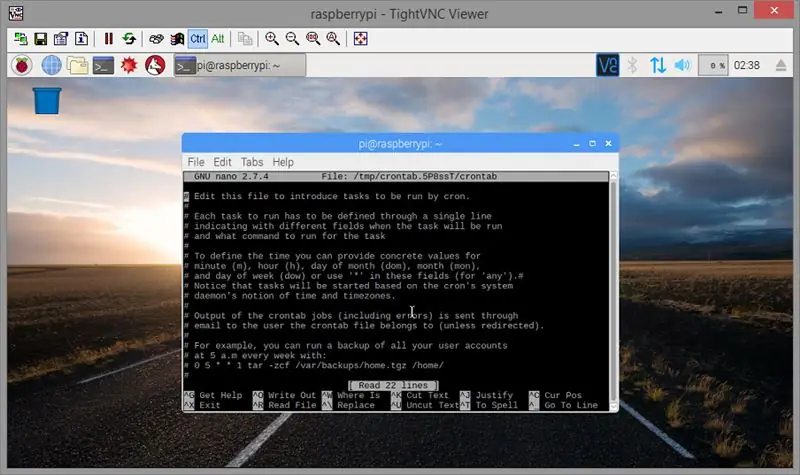
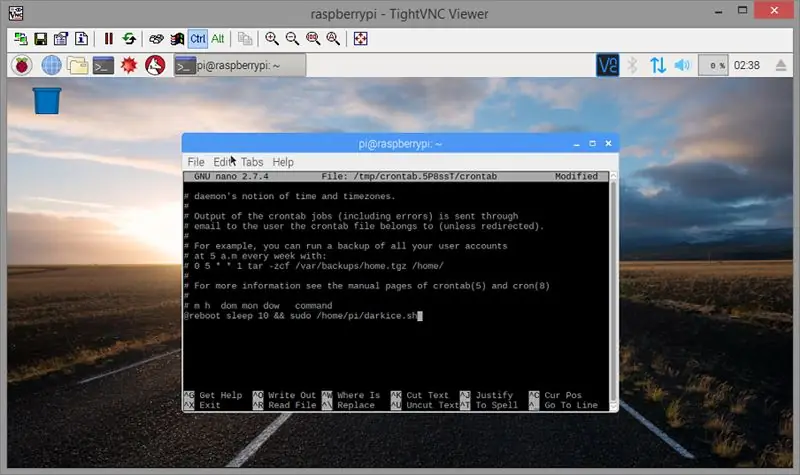
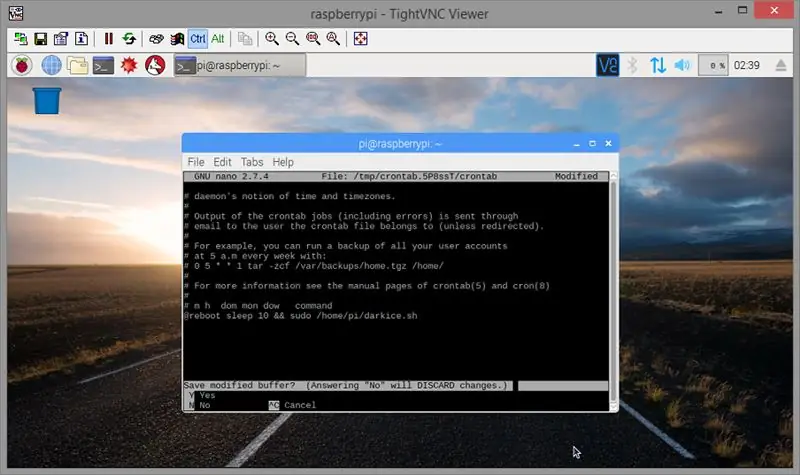
Հաջորդը, մենք պետք է Darkice- ին ասենք, որ ինքնաբերաբար սկսվի, երբ Pi- ն գործարկվի (Icecast2 սերվերը աշխատում է որպես ծառայություն և արդեն ինքնաբերաբար սկսում է բեռնվելուց հետո): Նախ պետք է ընտրենք, թե որ տեքստային խմբագիրն օգտագործի: Տերմինալի պատուհանում մուտքագրեք «ընտրել-խմբագիր» և սեղմեք enter: Մուտքագրեք «2» ՝ nano խմբագիր ընտրելու համար և սեղմեք enter: Այնուհետև մուտքագրեք «crontab -e» և մուտքագրեք: Հաջորդը պահեք ներքևի սլաքի ստեղնը ներքև ՝ ամբողջովին ոլորվող տեքստային ֆայլի ներքևում և ավելացրեք այս տողը «@reboot sleep 10 && sudo /home/pi/darkice.sh» տողը: Այնուհետև դուրս գալու համար կտտացրեք Ctrl-X- ին և այն կհրավիրի «Պահե՞լ փոփոխված բուֆերը»: Հպեք Y ստեղնին Այո, ապա մուտքագրեք ՝ հաստատելու համար, թե ինչ ֆայլի անուն է ստեղծվում ինքնաբերաբար: Քնի 10 անջատիչը Pi- ին ասում է, որ միացնելուց 10 վայրկյան սպասի նախքան աուդիո հոսքը սկսելը: Սա OS- ին ժամանակ է տալիս USB ձայնային քարտը նախաստորագրելու համար: Եթե հոսքը սկսեք մինչև USB ձայնային քարտի ակտիվ լինելը, հոսքը երբեք չի սկսվի:
ընտրել-խմբագիր
crontab -e
@reboot sleep 10 && sudo /home/pi/darkice.sh
Քայլ 17:
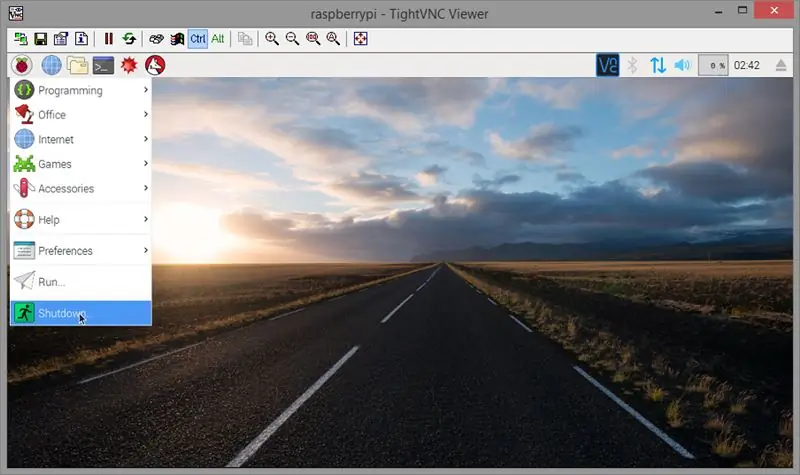
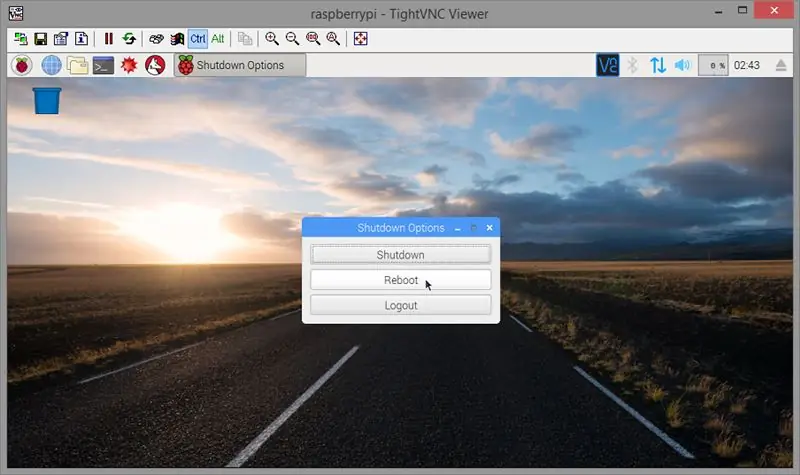
Կտտացրեք GUI ընտրացանկի պատկերակին և ընտրեք վերագործարկում: Եթե դուք հետևել եք այս բոլոր քայլերին ճշգրիտ, ապա հոսքը կսկսվի ինքնաբերաբար ցանկացած վայրից ՝ 30 վայրկյանից մինչև մեկ րոպե, վերագործարկումը սեղմելուց հետո:
Քայլ 18:
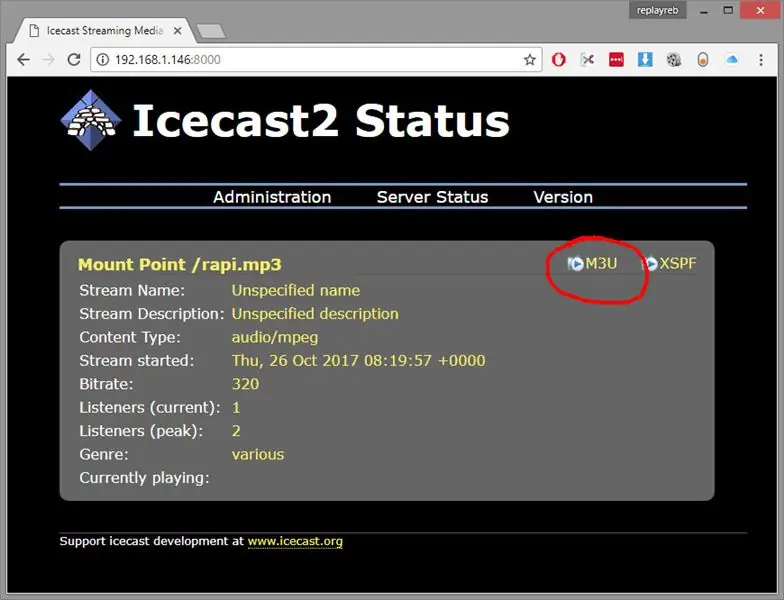
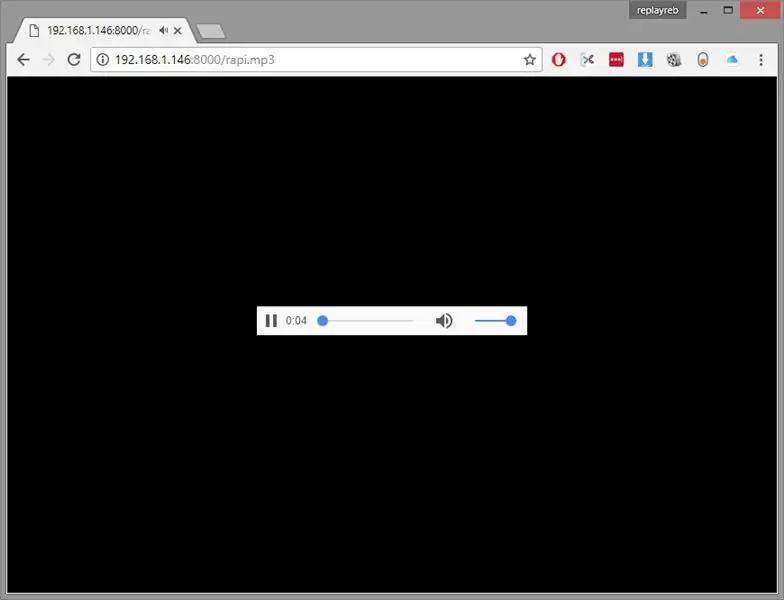
ԹԱՐՄԱՈՄ. Ես այլևս չեմ կարող ստիպել իմ հոսքին անմիջապես Google Chrome- ում խաղալ: Կարծում եմ, որ այն կոտրվել է Chrome- ի թարմացումով: Այն դեռ լավ է աշխատում Sonos- ի և իմ հոսքային այլ ծրագրերի վրա:
Հոսքը ճիշտ աշխատելու համար բացեք ձեր սովորական համակարգչի վեբ դիտարկիչը և գնացեք «https://192.168.1.146:8000» (իհարկե, իմ Pi- ի ճիշտ IP հասցեով փոխարինված) ՝ ձեր կարգավիճակը դիտելու համար: Pi- ի Icecast2 սերվեր: Լսելու համար կտտացրեք վերևի աջ մասում գտնվող M3U պատկերակին, կամ կարող եք ձեռքով մուտքագրել «https://192.168.1.146:8000/rapi.mp3» ՝ հոսքն ուղղակիորեն բացելու և.m3u երգացանկի ֆայլն ընդհանրապես ներբեռնելու համար: Եթե լսում եք ձեր կենդանի աղբյուրը, ապա Pi- ն ճիշտ է աշխատում, և ժամանակն է այն ավելացնել Sonos- ին:
Քայլ 19:
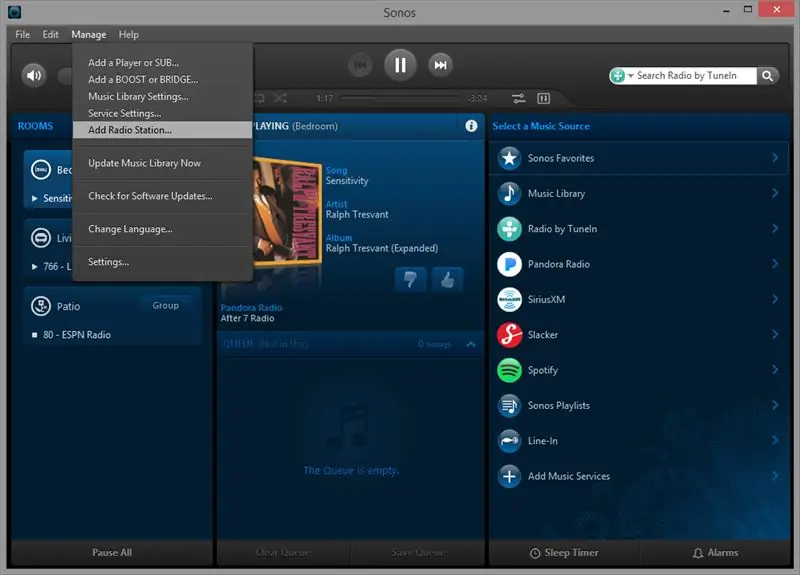
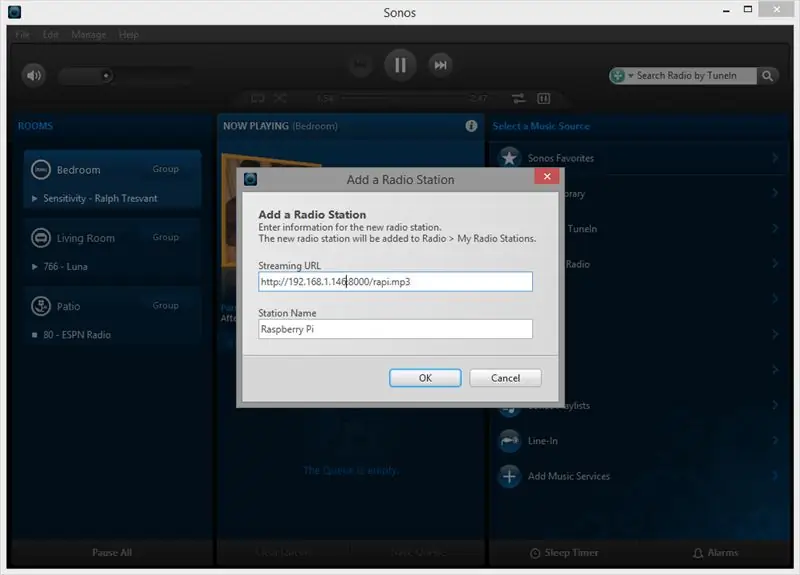
Sonos- ին հատուկ հոսք ավելացնելու համար դուք պետք է օգտագործեք Sonos աշխատասեղանի վերահսկիչի ծրագիրը: Կտտացրեք Կառավարել> Ավելացնել ռադիոկայան և մուտքագրեք այն հոսքի հասցեն, որն իմ դեպքում «https://192.168.1.146:8000/rapi.mp3» էր: Նաև մուտքագրեք կայանի անունը և կտտացրեք OK:
Քայլ 20:
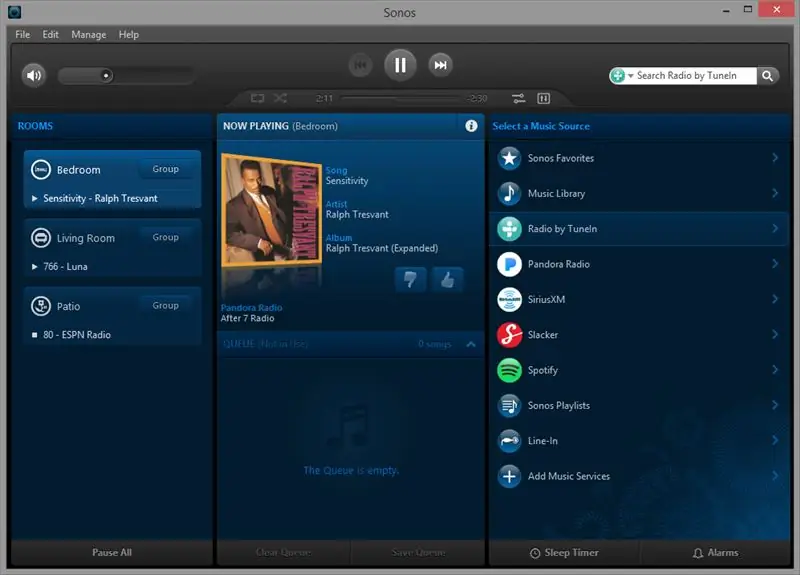
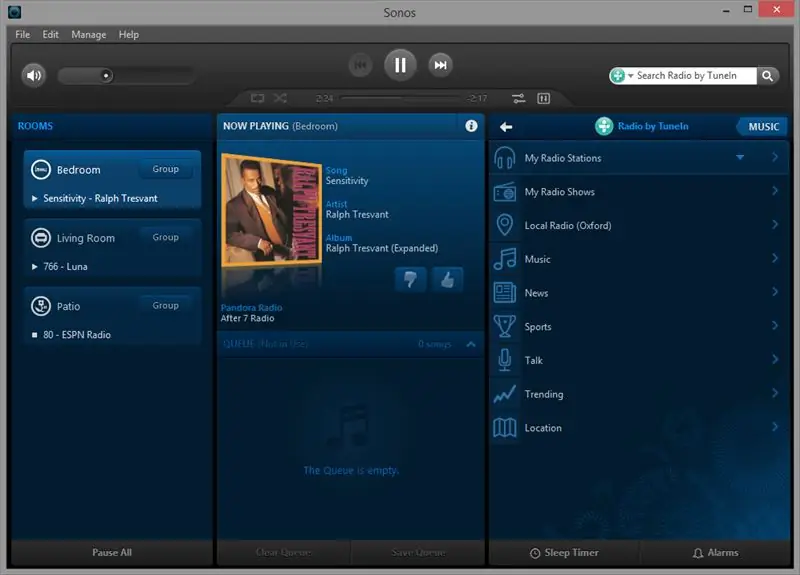
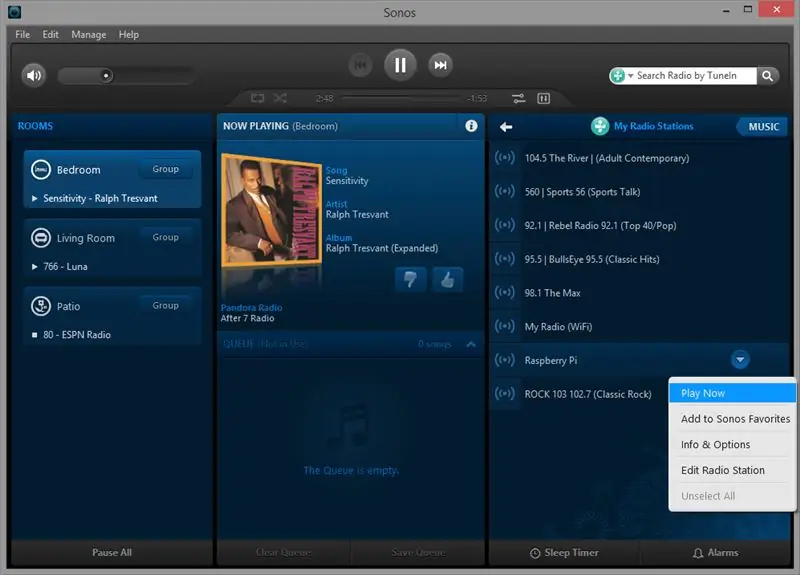
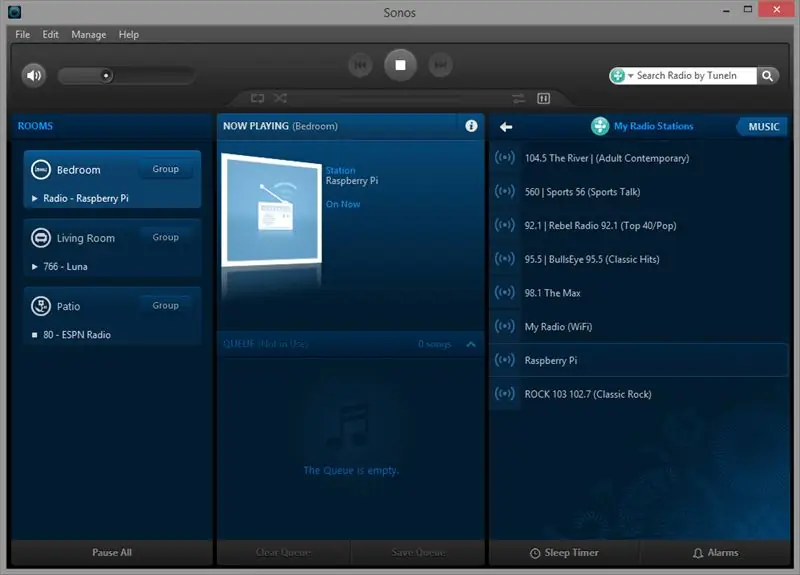
Մեր ավելացրած հատուկ ռադիոկայանը նվագարկելու համար ընտրեք «Radio by Tunein» - ը, այնուհետև «Իմ ռադիոկայանները» և այնուհետև կտեսնեք ձեր Raspberry Pi- ի ցուցակը: ՁԱՅՆ Կրկնակի կտտացրեք նվագարկելու համար կամ ԱIGHԱՇՏ սեղմեք ՝ կայանը ձեր Sonos- ի նախընտրածներին խմբագրելու կամ ավելացնելու համար:
Քայլ 21:
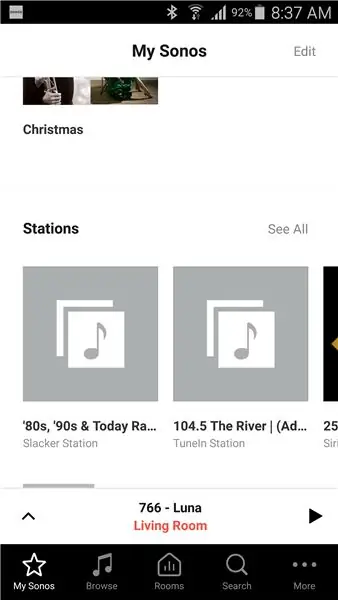
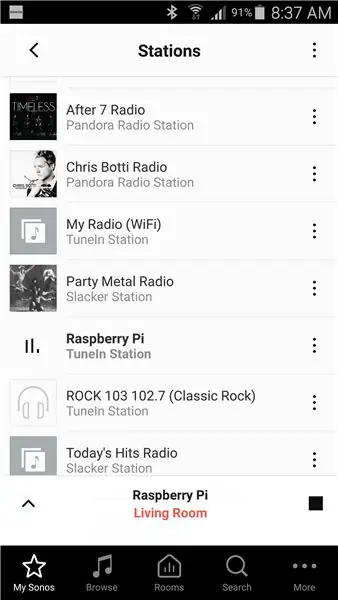
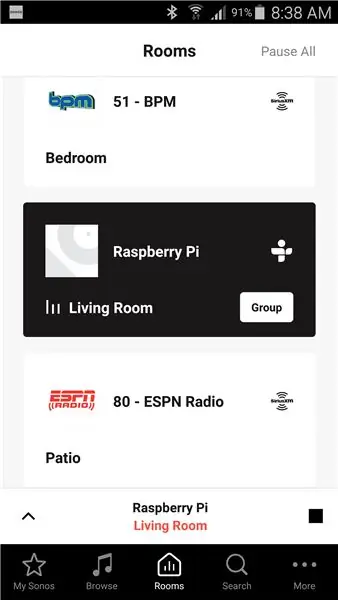
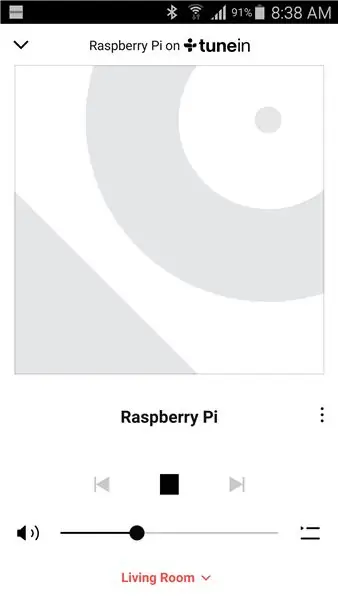
Պատվերով ռադիոկայան ավելացնելուց հետո այն անմիջապես հասանելի կլինի ձեր Sonos բջջային հավելվածում: Sonos- ը վերջերս թարմացրեց իր հավելվածը սարսափելի սպիտակ մոտիվով, ինչպես նաև «Sonos Favorites» - ը վերանվանեց «My Sonos» - ով և չափազանց մեծ մանրապատկերներ օգտագործեց ամեն ինչի համար: Sonos ֆորումներում շատ արձագանքներ եղան, քանի որ հին ձևաչափը այնքան լավ տեսք ուներ և աշխատում էր այն ամենի հետ, ինչ հեշտությամբ հասանելի էր ՝ առանց քեզ կուրացնելու մութ սենյակում: Հուսանք, որ նրանք շուտով կվերադառնան հին ոճին: Ինչևէ, նոր հավելվածում ներքևում կտտացրեք «Իմ Sonos», ոլորեք ներքև «Կայաններ» և կտտացրեք «Տեսնել բոլորը»: Հաջորդ էկրանին ոլորեք ներքև, մինչև չտեսնեք «Raspberry Pi»: Հպեք դրա վրա և այն կսկսի խաղալ ձեր ընտրած սենյակում (ներ) ում:
Քայլ 22:



Վերջին բանը, որ պետք է անել, Pi- ի պատյանում տեղադրումն է: Ես ընտրեցի Flirc Raspberry Pi Case- ը, քանի որ այն և՛ լավ տեսք ունի, և՛ ֆունկցիոնալ: Ամբողջ ալյումինե պատյանը գործում է որպես ջերմամեկուսիչ Pi- ի պրոցեսորի համար: Եթե ձեռք եք բերում այս պատյանը, հեռացրեք դրա մեջ մտնող սպունգանման ջերմամեկուսիչի կպչուն կողմը և կպցրեք այն պատյանով, որը հասնում է ներքև ՝ պրոցեսորին դիպչելու համար, այնուհետև պոկեք բարակ պլաստմասե թաղանթը մյուս, ոչ կպչուն: կողմը (կողմը, որը դիպչում է պրոցեսորին) նախքան գործը փակելը:
Քայլ 23:
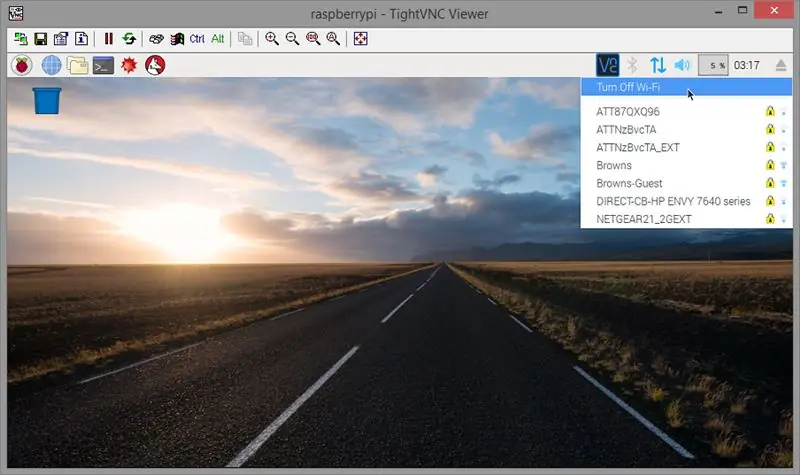
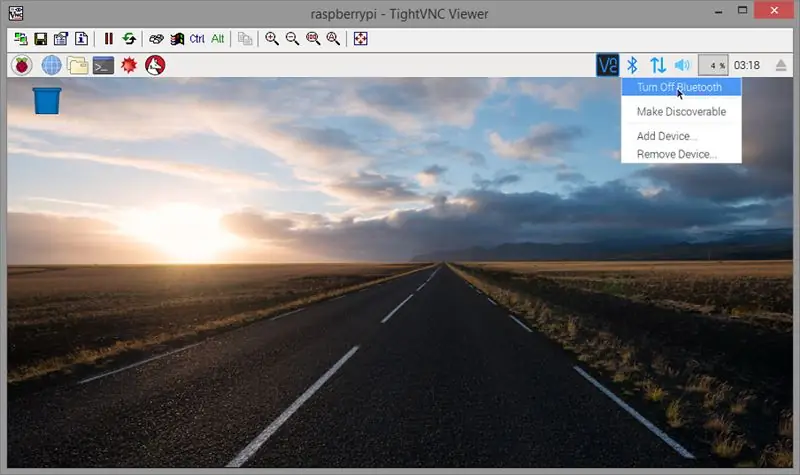
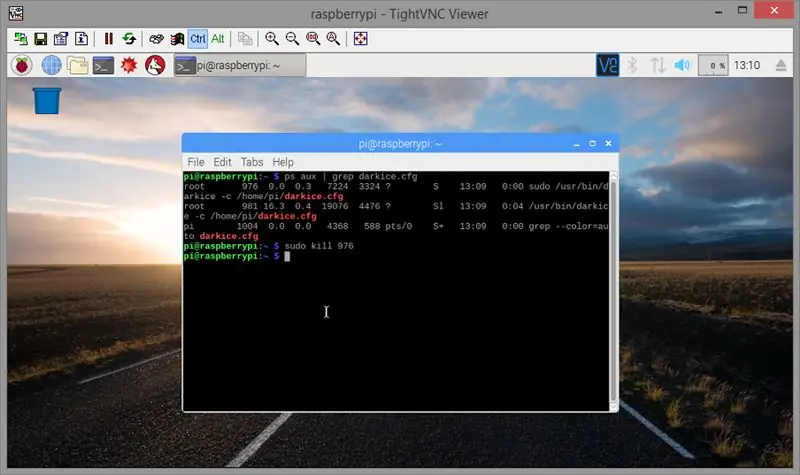
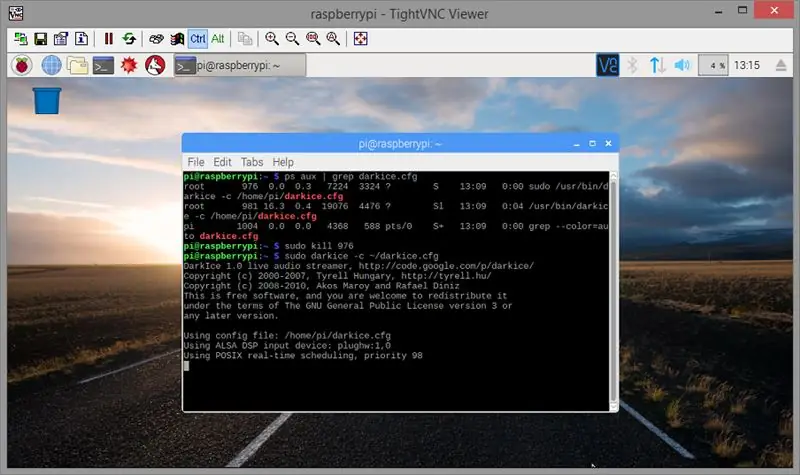
Մի փոքր տան մաքրում. Եթե մտադիր եք ձեր Pi- ն միացված պահել Ethernet- ի միջոցով, ապա գուցե ցանկանաք անջատել նրա Wi-Fi ռադիոն `մի փոքր հյութ խնայելու համար: Որպեսզի դա անենք, ՁԱՅՆ կտտացրեք ցանցի միացումների պատկերակին (փոքր վեր և վար սլաքի պատկերակին) և ընտրեք «Անջատել Wi-Fi- ը»: Կարող եք նաև անջատել bluetooth ռադիոն ՝ ձախից սեղմելով bluetooth պատկերակին: Բացի այդ, Darkice ծրագիրը գործում է հետին պլանում թաքնված, այնպես որ, եթե երբևէ անհրաժեշտ լինի դադարեցնել այն, բացեք տերմինալի պատուհան, մուտքագրեք «ps aux | grep darkice.cfg» և սեղմեք enter և ապա «sudo kill 976» (կամ ինչ էլ որ լինի առաջինը) գործընթացի ID- ն է) և սեղմեք enter:"Sudo darkice -c ~/darkice.cfg" հոսքի տեսակը վերսկսելու համար սեղմեք enter կամ պարզապես վերագործարկեք: Ինձ հետաքրքրում էր, թե որքան թողունակություն էր օգտագործում Pi- ն, երբ Icecast սերվերին միացված հաճախորդներ չկային, ուստի ես տեղադրեցի vnstat կոչվող թողունակության մոնիտորինգի գործիք, և պատասխանը 0 կբիթ / վ է: Եթե չկան միացված հաճախորդներ, ապա բացարձակապես բացարձակապես բացարձակապես բացակայում է որևէ օգտագործված թողունակությունը: Հաջողություն և շնորհակալություն դիտելու համար:
ps aux | grep darkice
sudo kill 976
sudo darkice -c ~/darkice.cfg
Քայլ 24:
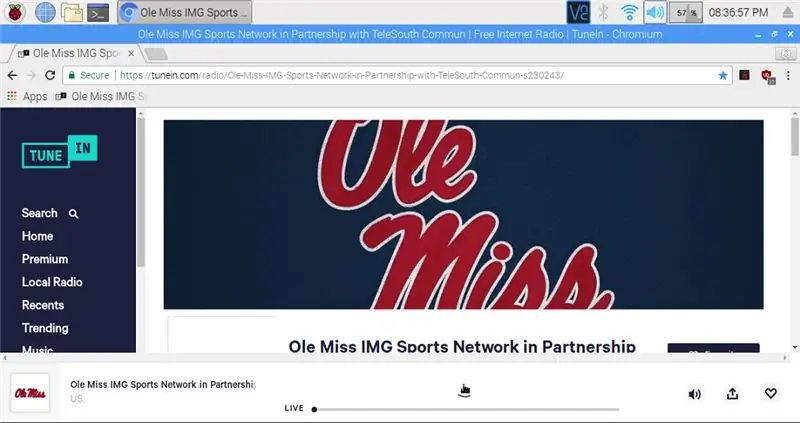
ԹԱՐՄԱՈՄ Նոյեմբեր 2018. Ես վերջերս տեղափոխվեցի նահանգից և ցանկանում էի շարունակել լսել իմ մարզական թիմի խաղային հեռարձակումները Sonos- ի իմ բարձրախոսներով: Ես 17 տարի առաջ գրել եմ մի սցենար, որն ամեն առավոտ կարդում է իմ թիմի բոլոր մարզական խաղացանկերը ՝ տեսնելու, թե արդյոք այդ օրը խաղ է անցկացվում: Եթե կա, ինձ էլ. Քանի որ ես պետական վիճակից դուրս եմ գալու, ռադիոն ինձ այժմ լավ չի դարձնում, այնպես որ ես ստեղծեցի Raspberry Pi- ն, որի մեկնարկի ժամանակ խաղային հեռարձակման հոսքը ինքնաբերաբար գործարկվելու է վեբ դիտարկիչում: Այսպիսով, այն, ինչ տեղի է ունենում հիմա, այն է, երբ նախախաղը սկսվում է, իմ համակարգիչն ինքնաբերաբար միացնում է Pi- ին միացված Wemo անջատիչը, այն սկսում է գործարկել և սկսում է ռադիոհեռարձակումը նվագարկել, իսկ ես ձայնագրում եմ Pi- ի ականջակալից ՝ օգտագործելով իմ համակարգչի ներդիրը: Ես իմ հիմնական համակարգչից բացում էի կայքը և այն ներքին ձայնագրում, բայց ինձ դուր չէր գալիս, որ իմ համակարգիչը ամբողջ խաղը կապել էր: Ես նաև ուզում էի ձայնը փոխանցել Sonos- ի իմ բարձրախոսներին և մտածեցի, որ դա պարզ կլինի անել միայն ծրագրակազմով, բայց պարզվում է, որ դա այդպես չէ, քանի որ Darkice- ը փնտրում է աուդիո մուտքային ազդանշան, այլ ոչ թե ելք: Ամենահեշտ և ամենահուսալի միջոցը պարզապես 3.5 մմ -ից մինչև 2x RCA ադապտերի մի ծայրը Raspberry Pi ականջակալին միացնելն է, իսկ մյուս ծայրը ՝ Behringer- ի RCA մուտքերի մեջ և կատարել այս հրահանգները ՝ Behringer- ից AUX մուտքը հոսելու համար:. ՏՀՏ, բեռնման ժամանակ վեբ էջը ինքնաբերաբար գործարկելու համար հարկավոր է խմբագրել autostart ֆայլը/etc/xdg/lxsession/LXDE-pi/autostart և վերջում ավելացնել այս տողը.
Հիանալի է աշխատում:
Քայլ 25:

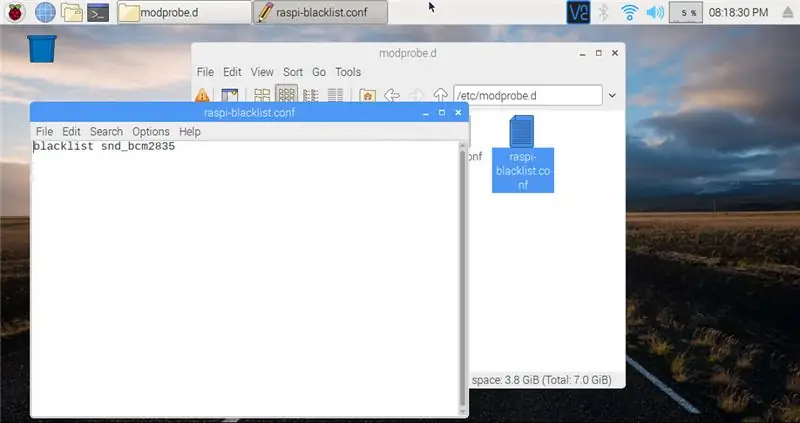
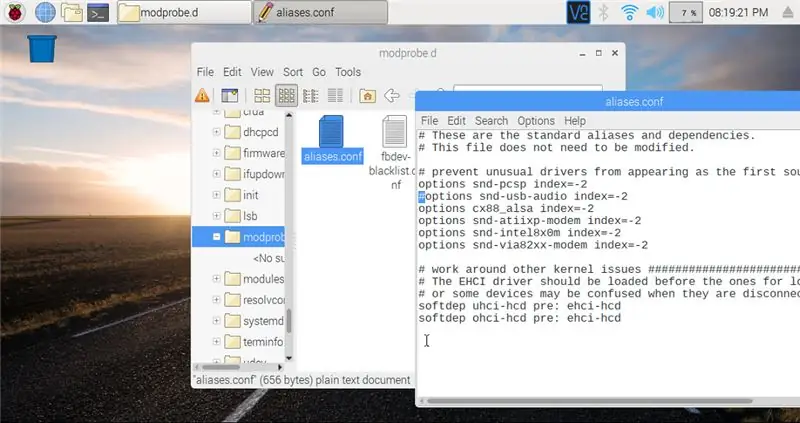
ԹԱՐՄԱՈՄ 4 հունիսի, 2019 թ. ՝ Իմ սպորտային թիմի TuneIn վեբ էջից կենդանի ձայնագրությունը Sonos- ին հիանալի է աշխատում, բացառությամբ վերջին մի քանի հեռարձակումների ծավալը շատ ցածր է: Ես բեռնեցի YouTube- ի որոշ տեսանյութեր, և դրանք բարձր և հստակ էին, այնպես որ ստադիոնի և TuneIn- ի սերվերների միջև ընկած տեղերի ձայնը պետք է իջեցվեր: Մեծ խնդիր չէ, քանի որ վստահ եմ, որ այն շտկվում է, բայց ինձ ստիպեց մտածել մի միջոց, որը կարող է բարձրացնել Raspberry Pi- ի ձայնի ձայնը Behringer արտաքին ձայնային քարտին ՝ առանց ականջակալների առանձին ուժեղացուցիչ օգտագործելու: Ես պատվիրեցի էժան $ 10 USB ձայնային քարտ ՝ ավելի հզոր ելքով և ֆիզիկական ձայնի վերահսկմամբ, սակայն ստիպված եղա մի քանի փոփոխություն կատարել, որպեսզի Raspberry Pi- ն այն ճանաչի որպես կանխադրված ձայնային քարտ: Pi- ի ինքնաթիռի ձայնային քարտը անջատելու համար պետք է սեղմել GUI- ի վրա: Աշխատասեղանի ընտրացանկի պատկերակը (Ազնվամորիի պատկերանշան), այնուհետև կտտացրեք Գործարկել և մուտքագրեք «sudo pcmanfm» ՝ Ֆայլի կառավարիչը որպես արմատային օգտվող բացելու համար: Այնուհետև անցեք դեպի Այնուհետև անցեք դեպի /lib/modprobe.d/ և բացեք «aliases.conf» ֆայլը և մեկնաբանեք «ընտրանքներ snd-usb-audio index = -2» տողը ՝ դրա դիմաց տեղադրելով հեշթեգ, այնպես որ այն կարդա այսպես. "#options snd-usb-audio index = -2", այնուհետև պահպանել: Վերագործարկեք, ապա բացեք տերմինալի պատուհանը և մուտքագրեք «arecord -l» ՝ գրավիչ սարքերը նշելու համար, որպեսզի համոզվեք, որ Behringer ձայնային քարտը դեռ նույն սարքի համարն է (համարը «քարտ» բառից հետո), որը նշված է ձեր darkice.cfg ֆայլում: գծի վրա `սարքը = plughw: 1, 0 # Ձայնային քարտի սարք ձայնային մուտքի համար Դա է: Այս փոփոխությունները թույլ կտան USB ձայնային քարտը լինել Raspberry Pi- ի ամեն ինչի կանխադրված ձայնը: Կարող եք աջ սեղմել աշխատասեղանի բարձրախոսի պատկերակին և ընտրել, թե որ USB ձայնային քարտն է կանխադրված:
Քայլ 26:

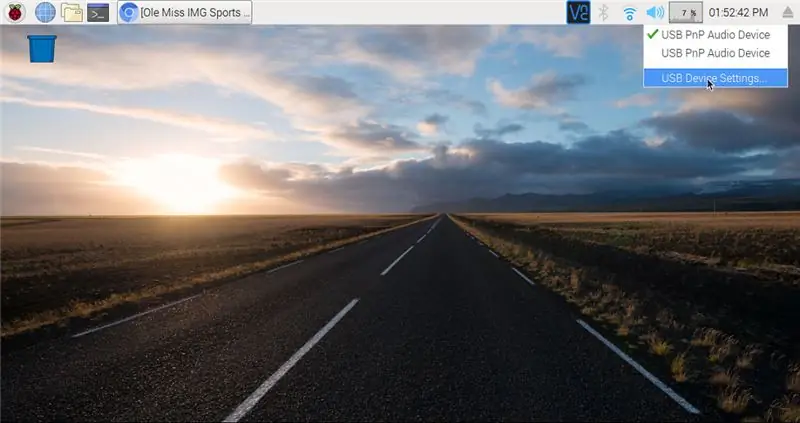
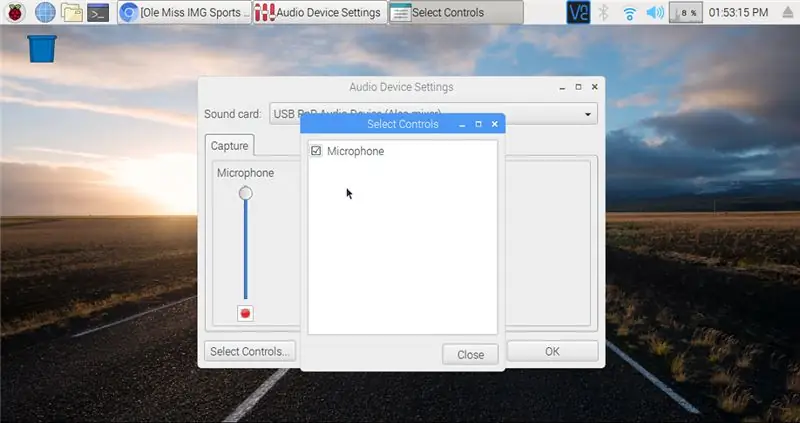
ԹԱՐՄԱՈՄ 5 հունիսի, 2019 թ. Երբ ես պատվիրեցի վերը նշված USB ձայնային քարտը, ես նաև պատվիրեցի 15 դոլար արժողությամբ USB գրավիչ քարտ, որն ունի ստերեո մուտքագրումներ `տեսնելու, թե արդյոք այն կարող է օգտագործվել Raspberry Pi- ի հետ որպես Behringer քարտի ավելի էժան այլընտրանք: այն ուներ ծրագրային ապահովման վերահսկում, և երկուսի պատասխանը այո է: Ձայնագրման վերահսկիչներն ակտիվացնելու համար աջ սեղմեք բարձրախոսի պատկերակին և կտտացրեք «USB սարքի կարգավորումներ …», այնուհետև կտտացրեք «Ընտրել կառավարման տարրեր …», ապա նշեք խոսափողի տուփը և կտտացրեք «Փակել»: Չնայած այն ունի միայն «Խոսափող» որպես տարբերակ, ես կարող եմ հաստատել, որ այն իրոք ստերեո մուտք է `օգտագործելով 3,5 մմ կամ RCA մուտքերը:


Մրցանակակիր Raspberry Pi մրցույթում 2017 թ
Խորհուրդ ենք տալիս:
Ինչպես ավելացնել էլեկտրոնային թանաքի ցուցադրում ձեր նախագծին. 12 քայլ (նկարներով)

Ինչպես ավելացնել էլեկտրոնային թանաքի ցուցադրում ձեր նախագծին. Շատ նախագծեր ներառում են որոշ տեսակի տվյալների մոնիտորինգ, օրինակ ՝ շրջակա միջավայրի տվյալները, որոնք հաճախ օգտագործում են Arduino- ն ՝ վերահսկման համար: Իմ դեպքում ես ուզում էի վերահսկել ջրի մեղմացուցիչի մեջ աղի մակարդակը: Հնարավոր է ՝ ցանկանաք մուտք ունենալ տվյալներ ձեր տնային ցանցի միջոցով
Ինչպես ավելացնել IR հեռակառավարիչը բարձրախոսների համակարգին. 5 քայլ (նկարներով)

Ինչպես ավելացնել IR հեռակառավարիչը բարձրախոսների համակարգին: Այս նախագծում ես ձեզ ցույց կտամ, թե ինչպես եմ ես իմ բարձրախոսների համակարգի համար ստեղծել լրացուցիչ միացում, որպեսզի այն անլար վերահսկեմ տնական IR հեռակառավարմամբ: Եկեք սկսենք
Bluetooth ավելացնել Sonos Play- ին ՝ 1: 9 քայլ
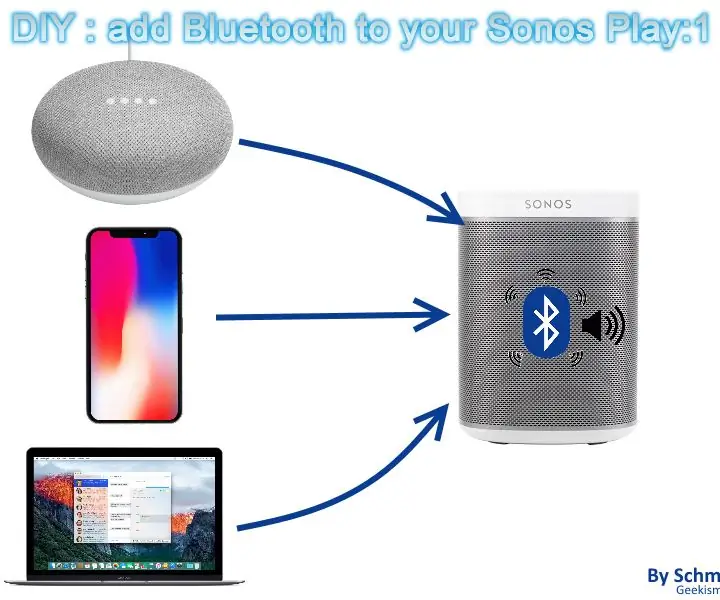
Bluetooth- ին ավելացրեք Sonos Play- ում ՝ 1. Ես փնտրում էի միջոց ՝ իմ Google Home- ը հին Sonos Play- ին միացնելու համար. ցնցուղ. " Sonos Play One " ներառել ուղղակիորեն alexa և rece
Լամպի վրա USB պորտ ավելացնել. 5 քայլ (նկարներով)

Լապտերին միացրեք USB պորտ. Երբ հանդիպեցի Electrix- ի սագի վզով աշխատասեղանի այս լամպին, ես հասկացա, որ դա սագի պարանոցի լամպ է, առանց որի ես չէի կարող ապրել, ուստի այն գնեցի: Հետո մտածեցի, որ շատ ավելի սառը կլիներ, եթե դրա հիմքում լիներ USB պորտ: Պարզվում է, սա բավականին
Ինչպես ավելացնել օգտվողի մակարդակները NUMA- ից N- ի ձեր պատճենին `օգտագործելով NumADD Firefox AddOn: 4 քայլ

Ինչպես ավելացնել օգտվողի մակարդակները NUMA- ից N- ի ձեր պատճենին `օգտագործելով NumADD Firefox AddOn. Metanet- ի N օգտագործողի մակարդակի տվյալների բազայի ցանկացած օգտվող NUMA կիմանա, թե որքան խառնաշփոթ է ինտերֆեյսը օգտվողի կողմից ստեղծված մակարդակի պատճենման համար ձեր խաղի պատճենին: NumADD- ն արմատախիլ է անում պատճենման և տեղադրման անհրաժեշտությունը և մակարդակները փոխանցելը դարձնում է մեկ մկնիկի կտտոց
